Használati útmutató Robbe Futaba FX-20
Robbe Futaba
Rádió vezérlés
FX-20
Olvassa el alább 📖 a magyar nyelvű használati útmutatót Robbe Futaba FX-20 (92 oldal) a Rádió vezérlés kategóriában. Ezt az útmutatót 12 ember találta hasznosnak és 2 felhasználó értékelte átlagosan 4.5 csillagra
Oldal 1/92

Bedienungsanleitung
FX-20 No. F 8072
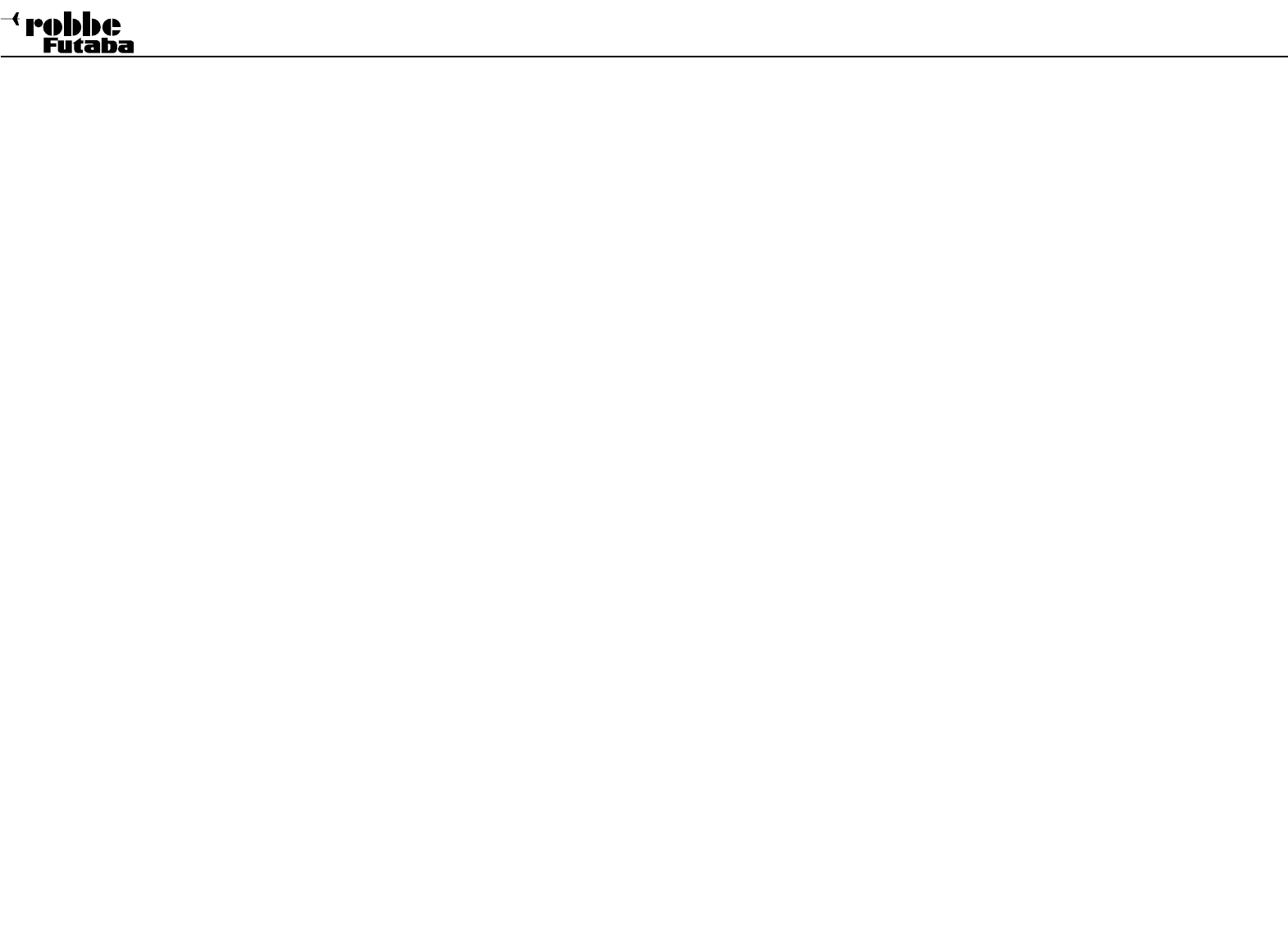
FX-20
2
INHALT
Sicherheitshinweise, unbedingt beachten
1. Lieferumfang .............................................................4
2. Allgemeine Beschreibung .......................................4
2.1 Sender FX-20 ..............................................................4
Anbindung (Easy-Link)................................................5
Umstellung von Analog auf Digitalservos ...................5
2.4 Anschluss der Servos über PWM ...............................6
2.5 Empfängeranschluss Belegung Flugmodell ..............8
3. Technische Daten .....................................................9
3.1 Sender FX-20 ..............................................................9
3.2 Empfänger R6108 SB 2,4GHz ....................................9
4. Bedienelemente Sender FX-20 ..................................9
4.1 Ein- / Ausschalten des Senders .................................10
4.2 Monitor- LED ...............................................................10
4.3 Steuerknüppel Einstellungen ......................................10
Längenverstellung der Steuerknüppel .......................10
Federkrafteinstellung ..................................................10
4.4 LC-Display ..................................................................10
4.5 Trimmung ....................................................................11
4.6 Aktivierung der Ratschenfunktion (Stick Mode) .........11
4.7 Umbau der Drossel-funktion links/rechts ..................11
4.8 Drehgeber ...................................................................12
4.9 Linearschieber ............................................................12
4.10 Antenne .......................................................................12
4.11 Speichermodul SD-Karte ............................................12
Einsetzen der SD-Karte ..............................................12
Formatieren der SD-Karte ..........................................12
Entnehmen der SD-Karte ...........................................13
Übertragen der Daten vom PC ...................................13
Datensicherheit ...........................................................13
Speicherkapazität .......................................................13
5. ENTNEHMEN / WECHSELN DES SENDERAKKUS 13
6. RC-Lader und Laden des Senderakkus .................14
7. Menüstruktur und Navigation .................................15
8. Beschreibung des Startdisplays ............................16
8.1 Start-Display für alle Modelltypen ..............................16
8.2 Geber / Schalterauswahl-Menü ..................................17
8.3 Timer-Einstellungen ( Stoppuhr ) ................................18
Inhaltsverzeichnis
9. System-Menü (SYS) ..................................................19
9.1 Lehrer-Schüler-Betrieb ................................................19
9.2 Trainer .........................................................................20
Trainer-Betrieb als Lehrer-Sender ..............................20
Trainer-Betrieb als Schüler-Sender ............................21
9.3 Betrieb am Flugsimulator ............................................21
9.4 Display Einstellungen .................................................21
Kontrasteinstellung des Displays ................................21
Helligkeitseinstellung des Dispalys ............................21
Beleuchtungsdauer des Displays ...............................21
9.5 Nutzername ................................................................22
9.6 Gebereinstellung .........................................................22
9.7 Steuerknüppelmodus (Stick Mode) ............................22
9.8 Schalter -Schaltertyp Zuordnung ...............................22
9.9 Information ..................................................................23
10. Basis-Menü (LNK) .....................................................23
10.1 Servo ...........................................................................23
10.2 Modellwahl ..................................................................24
Modellspeicher aufrufen .............................................24
Neuen Modellspeicher anlegen ..................................24
Modellspeicher löschen ..............................................24
Modellspeicher umbenennen .....................................25
Modellspeicher kopieren.............................................25
10.3 Modell typ ...................................................................25
Flächen- und Leitwerksauswahl .................................26
Taumelscheibenauswahl ............................................26
10.4 Frequenz Auswahl Modulationsart FASST .................27
7KAN / MULT ..............................................................27
10.5 Wechsel des Frequenzbandes ...................................27
10.6 Funktion ......................................................................28
Zuordnung der Steuergeber .......................................28
Auswahl der Trimmgeber ............................................28
Trimmeinstellungen .....................................................28
10.7 Servomittenverstellung ...............................................29
10.9 Fail-Safe Einstellungen ...............................................30
10.8 Servoumpolung ...........................................................30
10.10 Servoweg Einstellungen (Endpunkt) ..........................31
10.11 Motorabschaltfunktion ................................................31
10.12 Vorwählbare Drosselstellung ......................................32
10.13 Trimmeinstellung .........................................................32
Trimmwerte Speichern ................................................32
10.14 Mix Alarm ....................................................................33
10.15 Daten-Reset ................................................................33
11. Modell-Menü (Flächenmodelle) (MDL) ...................34
11.1 Servo, siehe Seite 23 ..................................................34
11.2 Flugzustand (nur Segler) ............................................34
• Flugzustände kopieren ...............................................35
• Verzögerungszeit einstellen ........................................35
• Priorität wechseln .......................................................35
11.3 Dual-Rate-Einstellung (AFR/EXPO) ...........................35
11.4 Programmierbare Mischer ..........................................36
11.5 Gas Kurve / VERZÖG Einstellungen ..........................37
(nur bei Modelltyp Mot.Modell) ...................................37
11.6 Querruder-Differenzierung ..........................................37
11.7 Klappen-Einstellungen ................................................38
11.8 Querruder -> Wölbklappen Mischer ...........................38
11.9 Querruder -> Bremsklappen Mischer .........................39
11.10 Querruder -> Seitenruder Mischer..............................39
11.11 Spoiler-Wö (Wölbklappen mischer) ............................39
11.12 Höhenruder -> Spoiler Mischer ..................................40
11.13 Wölbklappen -> Höhenruder Mischer .........................41
11.14 Seitenruder -> Querruder Mischer..............................41
11.15 Butterfly Mischer .........................................................42
11.16 Trimm Mix ....................................................................43
11.17 Kreisel Einstellungen ..................................................43
11.18 V-Leitwerk Mischer .....................................................44
11.19 2. Höhenruder mit Querruderfunktion ........................44
11.20 Winglet-Ruder Einstellungen ......................................44
11.21 E-Motoren Einstellungen (MOTOR) ............................45
11.22 Seitenruder -> Höhenruder Mischer ...........................45
11.23 Snap-Roll-Funktion .....................................................46
11.24 Landeklappen Mischer ...............................................46
11.25 Gemischverstellung (Nur bei Mot.-Mod.) ....................47
12. Basis-Menü (Hubschraubermodelle) (LNK) ..........48
Empfängeranschluss Belegung Helimodell ................48
12.1 Funktion ......................................................................49
Zuordnung der Steuergeber .......................................49
Auswahl der Trimmgeber ............................................49
Trimmeinstellungen .....................................................49
12.2 Taumelscheiben-Ring .................................................51

FX-20
3
Sicherheitshinweise, unbedingt beachten.
Lesen Sie vor Inbetriebnahme unbedingt diese Anleitung und
besonders unsere Sicherheitshinweise genau durch. Wenn Sie
ferngesteuerte Modellflugzeuge oder Hubschrauber erstmalig
betreiben, empfehlen wir Ihnen einen erfahrenen Modell piloten
um Hilfe zu bitten.
Diese Fernsteueranlage ist ausschließlich für den Betrieb von
funkferngesteuerten Modellen konzipiert und zugelassen.
Robbe Modellsport übernimmt keinerlei Haftung bei anderwei-
tiger Verwendung.
SICHERHEITSHINWEISE
Ferngesteuerte Modelle sind kein Spielzeug im üblichen Sinne
und dürfen von Jugendlichen unter 14 Jahren nur unter Auf-
sicht von Erwachsenen eingesetzt und betrieben werden. Ihr
Bau und Betrieb erfordert technisches Verständnis, handwerk-
liche Sorgfalt und sicherheitsbewusstes Verhalten. Fehler oder
Nachlässigkeiten beim Bau oder beim Fliegen können erhebli-
che Sach- oder Personenschäden zur Folge haben.
Da Hersteller und Verkäufer keinen Einfluss auf den ordnungs-
gemäßen Bau und Betrieb der Modelle haben, wird ausdrück-
lich auf diese Gefahren hingewiesen und jegliche Haftung aus-
geschlossen.
Technische Defekte elektrischer oder mechanischer Art kön-
nen zum unverhofften Anlaufen des Motors führen, wodurch
sich Teile lösen und mit hoher Geschwindigkeit umherfliegen
können. Auch ein Betrieb der Empfangsanlage ohne aktivierten
Sender kann zu diesem Effekt führen (Failsafe Funktion).
Hierdurch entsteht erhebliche Verletzungsgefahr. Luft-
schrauben (Propeller), Rotoren bei Hubschraubern
und generell alle sich drehenden Teile, die durch
einen Motor angetrieben werden, stellen eine ständige
Verletzungsgefahr dar. Funktions- und Reichweitentest
sollten deshalb mit deaktiviertem Motor / Antrieb vorge-
nommen werden. Vermeiden Sie unbedingt eine Berührung
solcher Teile. Eine drehende Luftschraube kann z.B. einen
Finger ab schlagen!
Bei Elektromotoren mit angeschlossenem Antriebsakku niemals
im Gefährdungsbereich von Luftschrauben oder rotierenden
Teilen aufhalten. Achten Sie ebenfalls darauf, dass keine son-
stigen Gegenstände mit sich drehenden Teilen in Berührung
kommen!
Schützen Sie Ihren Sender vor Staub, Schmutz und Feuchtig-
keit. Setzen Sie die Geräte keiner übermäßigen Hitze, Kälteo-
der Vibrationen aus. Der Fernsteuerbetrieb darf nur im angege-
benen Temperaturbereich von – 15 °C bis + 55 °C durchge-
führt werden.
Benutzen Sie nur empfohlene Ladegeräte und laden
Sie Ihre Akkus nur unter Aufsicht. Beachten Sie unsere
Sicherheitshinweise zum Laden der Akkus. Über- oder
Falschladungen können zur Explosion des Akkus führen.
Achten Sie auf richtige Polung.
Vermeiden Sie Stoß- und Druckbelastung. Überprüfen Sie
Ihre Anlage stets auf Beschädigungen an Gehäusen, Kabeln
und Anschlussbuchsen. Durch Absturz beschädigte oder nass
gewordene Geräte, selbst wenn sie wieder trocken sind, nicht
mehr verwenden! Entweder im robbe Service überprüfen lassen
oder ersetzen.
Durch Nässe oder Absturz können Fehler entstehen, welche
nach kurzer Betriebszeit zu einem Funktionsausfall führen. Es
dürfen nur die von uns empfohlenen Komponenten und Zube-
hörteile eingesetzt werden. Verwenden Sie immer Original
robbe-Futaba-Steckverbindungen.
Hinweis:
Die 2,4 GHz FASST Überstragungstechnik, kann für alle
Flug-, Schiffs- und Automodelle eingesetzt werden.
ROUTINEPRÜFUNGEN VOR DEM START
• Bevor Sie den Empfänger einschalten vergewissern Sie sich,
dass der Gasknüppel auf Stopp / Leerlauf steht.
• Immer erst den Sender, dann den Empfänger einschalten.
• Immer zuerst den Empfänger, dann den Sender ausschalten.
• Führen Sie vor dem Start einen Reichweitentest durch (siehe
Seite 85).
• Ist der richtige Modellspeicher ausgewählt?
• Führen Sie einen Funktionstest durch. Prüfen Sie die Lauf-
richtung und die Ausschläge der Ruder am Modell.
• Sind Mischfunktionen und Schalter richtig eingestellt?
• I st der Ladezustand der Akkus ausreichend?
• Im Zweifel Modell niemals starten! Sie gefährden sonst
sich und andere.
MODELLBETRIEB
• Überfliegen Sie niemals Zuschauer oder andere Piloten.
• Gefährden Sie niemals Menschen oder Tiere.•
Sicherheitshinweise
12.3 Taumelscheiben einstellungen ...................................51
13. Modell-Menü (Hubschraubermodelle) (MDL) ........52
13.1 Flugzustand (Gasvorwahl) ..........................................52
• Flugzustände kopieren ...............................................53
• Verzögerungszeit einstellen ........................................53
• Priorität wechseln .......................................................53
13.2 Pitch-Kurven Einstellungen.........................................53
13.3 Gas-Kurven Einstellungen ..........................................55
13.4 Autorotations-Einstellungen ........................................56
13.5 Taumelscheiben-Mischer ............................................56
13.6 Gas-MIX ......................................................................57
13.7 Pitch -> Heckrotor (Revolution) Mischer .....................57
13.8 Kreisel-Einstellungen ..................................................57
13.9 Drehzahlregler-Einstellungen .....................................58
13.10 Gemischverstellung ....................................................59
14. Programmierbeispiel für Sender FX-20 .................60
Beispiel: 4 Klappen Segler ......................................60
15. Update der Sendersoftware ....................................82
16. Tipps zum Einbau und Antennenverlegung ...........83
von 2,4 GHz FASST Empfängern .............................83
16.1 HF-AUS/Reichweitentest (Power Down Modus) .........84
16.2 Schalterkabel ..............................................................85
16.3 Servokabel ..................................................................85
16.4 Servoentstörfilter ........................................................85
16.5 Servoeinbau ................................................................85
17. Hinweise für den Betrieb .........................................86
17.1 Einschaltreihenfolge ...................................................86
17.2 Knackimpulse .............................................................86
17.3 Elektromotoren mit Kohlebürsten ...............................86
16.6 Servowege / Servohebel ............................................86
16.7 Einbau der Gestänge ..................................................86
17.4 Elektronische Zündungen ...........................................87
17.5 Kapazität/betriebszeit des Empfängerakkus ..............87
18. Gewährleistung .........................................................87
19. Haftungsausschluss ................................................87
20. Postbestimmungen ..................................................87
21. Konformitätserklärung .............................................87
22. Allgemeinzuteilung ...................................................88
23. Zubehör ......................................................................89
24. Serviceadressen .......................................................91
25. Entsorgung
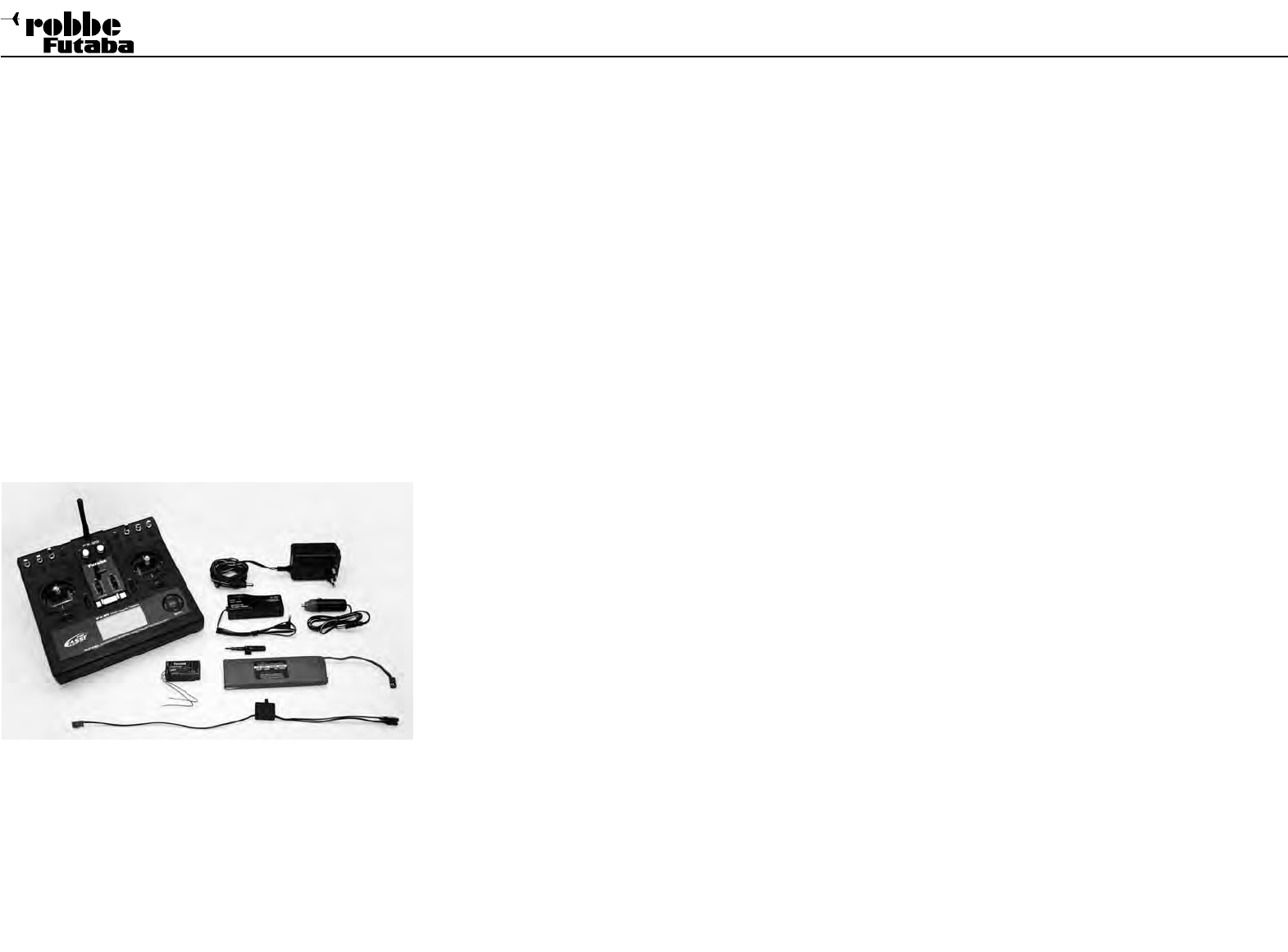
FX-20
4
LIEFERUMFANG: FX-20 2,4 GHZ NO. F8072
1 Sender FX-20 FASST 2,4 GHz
1 Senderakku LiPo 7,2 V-3400 mAh
1 Empfänger R-6108 SB FASST 2,4 GHz
1 Schalterkabel mit Ladebuchse
1 12V Lithium-Akku Ladegerät (2A)
1 110...230 V Volt Steckdosenlader zum Laden am Netz
Fliegen Sie nie in der Nähe von Hochspannungsleitungen
oder Wohngebieten.
• Betreiben Sie Ihr Modell auch nicht in der Nähe von Schleu-
sen und öffentlichem Schiffsverkehr.
• Betreiben Sie Ihr Modell nicht auf öffentlichen Straßen, Auto-
bahnen, Wegen und Plätzen etc.
Bei Gewitter dürfen Sie Ihre Anlage nicht betreiben.
Während des Betriebs niemals mit der Senderantenne auf das
Modell ‘zielen’. In dieser Richtung hat der Sender die geringste
Abstrahlung. Am Besten ist eine Position des Piloten, bei der
die Antenne eine seitliche Stellung zum Modell einnimmt.
VERSICHERUNG
Bodengebundene Modelle sind üblicherweise in einer Privat-
haftpflichtversicherung mitversichert. Für Flugmodelle ist eine
Zusatzversicherung oder Erweiterung erforderlich. Überprüfen
Sie unbedingt Ihre Versicherungspolice und schließen Sie,
wenn nötig, eine Versicherung ab.
EMPFOHLENES ZUBEHÖR:
Trainer Kabel FF9 - > FF9 No. F1591
Trainer Spezialkabel No. F1314
Adapterkabel Flugsimulator FF-9 No. 8239
Ladekabel T8-FG No. 8260
Empfängerakku 4,8V 1400 mAh No. 4551
Ersatzsenderakku LiPo 7,2V 3400mAh No. 4846
Wireless Trainer System No. F1414
RX Ladekabel No. F1416
Sendertasche No. F9906
Alu-Koffer, für Sender mit Pult No. 8899
Stick Schalter FX-20 No. 8051-8053
Steuerknüppel kurz No. F1526
Umhaengevorrichtung FX 30 No. 8384
Umhaengevorrichtung FX 30 +Auflage No. 8381
Senderpult FX-30 CFK No. 8491
2. ALLGEMEINE BESCHREIBUNG
Mit der FX-20 Anlage wird die Palette der robbe-Futaba FASST
Pultsender nach unten erweitert und ermöglicht so einen günsti-
gen Einstieg in die 2,4 GHz Technologie.
2.1 SENDER FX-20
• Das FASST System ist ein Spread Spectrum System mit
Frequenz Hopping (FHSS). Es darf daher eine maximale Lei-
stung von 100 mW EIRP abstrahlen und besitzt somit ausrei-
chende Reserven, auch für Großflugmodelle und Jets.
• Keine Gleichkanalstörungen, nahezu unstörbar, unempfind-
lich gegen Elektrosmog.
• Zentraler Punkt ist das hochauflösende 128 x 64 Dot-Grafik-
Display mit Hintergrundbeleuchtung welche für gute Lesbarkeit
sorgt.
• Das elegante und klare Design der Anlage wird durch das
neue Cap-Touch-System ermöglicht. Kontaktlose Sensoren
welche den 3D-Hotkey nachbilden, erlauben eine glatte und
geschlossene Oberfläche ohne hervorstehende Bedienele-
mente.
• Einfache Programmierung in Verbindung mit der grafisch
geführten Benutzeroberfläche. Die bewährte Menüstruktur
und Bedienung wurde von der FX30 Anlage weitgehend über-
nommen, genauso wie das moderne und praktische Gehäuse
Design.
1. LIEFERUMFANG
• Die Software ist in 8 Sprachen ausgeführt: Deutsch, Eng-
lisch, Französisch, Italienisch, Spanisch, Tschechisch, Rus-
sisch oder Holländisch.
• Die Steuerknüppelmechanik ist doppelt kugelgelagert und
im Universalmode ausgelegt. Sie kann leicht vom Anwender
selbst von „Drossel rechts“ auf „Drossel links“ umgestellt wer-
den.
• Der FX-20 Sender verfügt über die neue Rotary-Steuer-
knüppel-Trimmung. Diese Art der Trimmung vereint die Vorteile
der traditionellen analogen Trimmung mit denen der digitalen
Trimmung. Mit einer Bewegung werden Richtung und Größe
des Trimmwertes eingestellt und automatisch gespeichert.
• Die Linearschieber ermöglichen eine praktische Bedienung
von Zusatzfunktionen, wie Kreisel, Klappen oder Regler.
• Ingesamt verfügt die Anlage über 10 Kanäle (8 Prop- und 2
Schaltkanäle), wobei die Kanalreihenfolge frei wählbar ist.
• Der Sender ist mit 2 Analog-Drehgebern, 2 Linearschiebern
und 6 Schaltern bereits voll ausgestattet.
• Wie bei allen robbe Pultsendern ist auch bei dieser Anlage
der Einbau von Stickschaltern vorgesehen. Der elektrische
Anschluss ist intern bereits vorbereitet.
• Als Steuergeber stehen alle Bedienelemente zur Verfügung.
Die Reihenfolge der Steuergeber ist frei wählbar, ebenso die
Reihenfolge der Servoausgänge.
• Eine umfangreiche Software bietet auch für funktionsträch-
tige Motor-, Segelflug- und Hubschrauber-Modelle alle notwen-
digen Funktionen.
• Ausreichend freie Programmmischer, wahlweise mit
5-Punktkurve, lösen auch komplexe Mischfunktionen.
• Integriertes Lehrer-Schüler-System mit Einzelfunktions-
Umschaltung und Mix-Betrieb. Frei konfigurierbare Schüler-
Lehrer Kanalzuordnung.
• Über die SD-Karte kann die Software der Anlage jederzeit
vom Anwender selbst auf den neusten Stand gebracht werden.
• 20 Modellspeicher intern, unendlich erweiterbar per SD-
Karte - 3862 Modelle pro 2 GB.
Allgemein

FX-20
5
UMSTELLUNG VON ANALOG AUF DIGITALSERVOS
Der Empfänger ist werkseitig auf den Modus “Normal” vorpro-
grammiert und eignet sich daher für normale Analogservos.
Um auf den Kanälen 1-6 für eine schnellere Impulsausgabe zu
sorgen, was zu einer noch kürzeren Reaktionszeit bei Digital
Servos führt, wie folgt vorgehen.
Einstellen des Digital Modus:
1. Empfänger nach der “Anbindung” ausschalten.
2. Während dem Einschalten des Empfängers die Link/Mode
Taste ca. 2-3 Sekunden gedrückt halten, hierbei blinkt die
rote LED.
3. Lassen sie die Link/Mode Taste wieder los. Die Monitor LED
leuchtet grün und rot.
4. Schalten Sie den Empfänger aus, damit die Werte übernom-
men werden können.
Die Umstellung vom Digital zum Analog Modus funktioniert
nach dem selben Prinzip. Die Monitor LED zeigt während des
Umschaltens bei gedrücktem Taster den Analog Modus an, in
dem die rote und grüne LED blinkt. Nach loslassen des Tasters
leuchtet die rote LED.
Legende:
LED rot = Analog-Modus
LED orange = Digital-Modus
Hinweis:
Der Digital Mode wirkt auf die normalen Kanäle 1-6, Kanal
7+8 arbeitet immer im Analog Modus! Die Analog-Digital-
Umschaltung wirkt auch auf den S-BUS Ausgang. S-BUS
und Digitalservos können dies verarbeiten.
Sollen am S-BUS Ausgang jedoch Analogservos, über ein
PWM-Adapter betrieben werden, so muss der Analogmodus
gewählt werden.
Durch die höhere Frequenz werden sonst die Analogservos
zerstört!
Überprüfen Sie jede neue Einstellung an Ihrem Empfänger!
Achten Sie darauf, daß während des Vorgangs in der
Umgebung keine FASST Sender eingeschaltet sind.
EMPFÄNGER LED STATUSANZEIGE
• Beim Anbinden darf in der
Umgebung kein weiteres
FASST System eingeschaltet
sein.
• Sender und Empfänger nahe zueinander bringen (ca. 50cm
oder näher)
• Sender einschalten
• Empfängerstromversorgung einschalten
• Taste Easy Link (ID Set) am Emp-
fänger für mindestens 1 Sekunde
drücken und wieder loslassen um den
Empfänger an den Sender zu “bin-
den”.
• Wenn die Anbindung erfolgt ist, leuchtet die Empfänger LED
grün. Diese feste Zuordnung von Sender zu Empfänger bietet
beste Voraussetzungen zu einer noch besseren Unterdrück-
ung von Störsignalen als bei herkömmlichen Systemen, da
über einen digitalen Filter nur die Steuerimpulse des eigenen
Senders herausgefiltert werden können.
Dadurch werden Störungen und der Einfluss von anderen Sen-
dern sehr effektiv unterdrückt. Es können mehrere Empfän-
ger an den gleichen Sender “angebunden” werden. Soll die
“Bindung” an ein anderen Sender erfolgen, so ist nach dem Ein-
schalten die Taste Easy-Link erneut zu drücken.
2.2 Empfänger R-6108 SB
8 /18 - Kanal-FASST-Empfänger 2,4 GHz mit voller Reichweite,
schmal und leicht für Modelle mit engen Rümpfen. Mit seriellem
Bus (S-BUS) - System für bis zu 18 Kanäle und somit auch
perfekt für Großflugmodelle. An den Ausgängen 1...8 sind 8
herkömmliche Analog- oder Digitalservos anschließbar. Der R
6108SB Empfänger besitzt einen Umschalter für Digital- und
Analogservos.
An den Ausgängen 1...6 kann dadurch die Impulsausgabe für
Digitalservos noch schneller erfolgen, was zu einer noch kürze-
ren Reaktionszeit führt.
Neu: S-BUS Ausgang
An diesem Ausgang können direkt bis zu 18 der neuen, program-
mierbaren S-BUS Servos oder anderer S-BUS-Komponenten,
wie Akkuweiche PSS2018, HC-3 Xtreme, Kreisel GY 520, etc.
parallel angeschlossen werden. Durch digitale Adressierung
reagiert das Servo nur auf Informationen welche die richtige
Servoadresse beinhalten.
Kompatibel zu den 2,4 GHz FASST HF-Modulen TM-8, TM-10,
TM-14 und FASST Sendern ab 8 Kanal im Multi Modus.
2.3 Anbindung des Empfängers
Allgemeine Hinweise zu 2,4 GHz RC-Anlagen
Das 2,4 GHz System verhält sich anders als bisherige Fern-
steuersysteme im 27-40 MHz-Bereich.
• Die Ausbreitung der 2,4 GHz Signale erfolgt geradlinig, des-
wegen ist es erforderlich immer Sichtkontakt zum Modell zu
besitzen.
• Größere Hindernisse zwischen Sender und Empfänger kön-
nen das Signal stark dämpfen oder blockieren.
• In Bodennähe ist die Dämpfung des Sendesignals höher als
bei 27-40 MHz Anlagen.
• An nebligen Tagen und/oder bei nassem Boden kann die
Reichweite in Bodennähe reduziert sein.
• Befindet sich ein Modell in Bodennähe und gelangt ein Hin-
derniss (Person, Fahrzeug, Objekt etc.) zwischen Sender und
Empfänger so kann sich die Reichweite deutlich reduzieren.
ANBINDUNG (EASY-LINK)
Durch Drücken der Taste “Easy-Link” wird im Empfänger auto-
matisch die individuelle Codenummer des Senders (130 Mil-
lionen Codes) gespeichert. Durch diese “Bindung” reagiert der
Empfänger nur noch auf die Signale des angebundenen Sen-
ders.
Allgemein
LED grün LED rot Funktion/Status
AUS EIN Sendersignal wird
NICHT empfangen
EIN AUS Sendersignal wird
empfangen
blinkt AUS Sendersignale wer-
den empfangen, aber
falsche Codenummer.
abwechselnd blink-
end
Nicht behebbarer
Fehler

FX-20
6
4. Um den Mode nun zu ändern, „LINK“ Taste für ca. 2 Sek.
gedrückt halten. Bei Änderung des Modi blinkt die rote und
grüne LED. Nach dem loslassen der „LINK“ Taste, erscheint die
Blinksequenz des neu eingestellten Mode.
5. Empfänger ausschalten und Servosteckerbrücke abziehen.
Nun können die Servos über den S-BUS HUB oder V-Kabel an
den S-BUS Ausgang des Empfängers angeschlossen werden.
Funktionen vor Inbetriebnahme testen!
2.
Auf dem Flugfeld empfiehlt sich der handliche SBC-1 Pro-
grammer No. F1696 mit dem ebenfalls die Kanalzuweisung an
S-BUS Servos und S-BUS PWM Adaptern erfolgen kann.
3.
Mit dem kostenlosen PC-LINK Programm, welches im Down-
load Bereich auf der robbe Homepage heruntergeladen werden
kann, kann die Adressierung der Servos vorgenommen wer-
den.
Ausserdem können Sie mit diesem Programm Funktionen wie
Servomittenverstellung, Endpunkteinstellung, Servo-Geschwin-
digkeit, Loslaufverhalten, usw. für jedes Servo einzeln program-
mieren.
Hinweis:
Zur Programmierung der Servos und Zuweisung der
Kanalnummer per PC ist der USB-Adapter CIU-2 No. F1405
erforderlich.
S-BUS KANALZUWEISUNG
Im Gegensatz zu den Standard-Servos wo am Empfänger pro
Servokanal ein einzelner PWM-Impuls ansteht, gibt es beim
S-BUS-Systems keine klassischen einzelnen Servokanäle
mehr.
Die Information, wie weit und in welche Richtung das Servo
laufen soll, ist digital codiert, ähnlich dem PCM-System bei
Sendern. Das Impulstelegramm enthält zudem die Weg- und
Richtungsinformationen aller 18 Servokanäle, sowie eine Ka-
naladresse. Jedem Servo wird eine Kanalnummer zugewiesen
und es sucht sich aus dem Impulstelegramm die jeweilige Ka-
nalnummer sowie Weg- und Richtungsinformation heraus. Es
reagiert nur auf Befehle welche mit der richtigen Kanalnummer
versehen sind, dieser digtale Filter macht die Servos zudem
störsicherer.
Die Vergabe der S-BUS Kanalnummer kann auf drei Wegen
erfolgen:
1.
Über den Empfänger kann den Servos eine Kanalnummer zu-
gewiesen werden. Dazu wie folgt vorgehen:
1. Servosteckerbrücke in die „DATA“ Buchse am Empfänger
einstecken.
2. Empfänger einschalten.
3. Der eingestellte Mode wird durch Blinksequenzen angezeigt
Mode A: rote LED blinkt 3x
Mode B: grüne LED blinkt 3x
Aus-
gang
Kanal
Mode A Mode B
1 1 9
2 2 10
3 3 11
4 4 12
5 5 13
6 6 14
7 7 15
8 8 16
Servosteckerbrücke
Allgemein
Empfängerakku
Servos
1...8
Hinweis:
Beim Anschluss einer größeren Anzahl von kräftigen Servos
oder Digitalservos reicht die Stromver sorgung mit beilie-
gendem Schalter kabel und einem Dauerstrom von 3A nicht
mehr aus. Dann ist es erforderlich, eine entsprechende
Hochstromversorgung (so genannte Akkuweichen) für Servos
und Empfänger zwischen zuschal ten. Las sen Sie sich hierzu
im Fach handel beraten.
Kanal
1...8
Monitor
LED
B= Anschluß
Empfängerakku
2.4 Anschluss der Servos über PWM
Anschluss der Servos und Stromversorgung:
Empfänger R-6108 SB
Ausgang 1...7: 1 ... 8 Proportionalkanäle für
Servos.
Anschluss: B = Empfängerakku / Kanal 8
Die Schaltausgänge DG1+DG2 stehen am 8 Kanal Empfänger
R-6108 SB nur über den S-BUS Ausgang zur (Kanal 9+10)
Verfügung.
1
2
3
4
5
6
7
8

FX-20
7
Bei höherem Strombedarf ist ein zweiter Akkuanschluss
an die Steckerleiste des Empfängers zu führen. Die
Strombelastbarkeit steigt dann auf 5A Dauer, 10A kurzzeitig.
Weitere Spannungsanschlüsse für S-BUS sind in Vorbereitung.
Bei höheren Strömen empfehlen wir die Nutzung einer
Akkuweiche PSS 2018 No. F1660!Empfohlenes
Der S-BUS PWM Adapter No.F1695, bietet die Möglichkeit das
neue S-BUS-System auch bei bestehenden Modellen bzw. mit
vorhandenen Servos einzusetzen. Adapter zum Anschluss von
3 Standard-Servos an den S-BUS. Wandelt das Signal für jeden
Ausgang separat von S-BUS auf PWM um. Den Ausgängen
kann eine gleiche oder unterschiedliche Kanalnummern zuge-
ordnet werden. Die Kanalnummern-Zuordnung erfolgt ent-
weder über den PC mit der PC-Link Software oder dem
PC-unabhängigen handlichen S-BUS Programmer SBC-1.
An diesem Ausgang können direkt bis zu 18 (16 Prop- 2
Schaltkanäle) der neuen, programmierbaren S-BUS Servos
parallel angeschlossen werden. Durch digitale Adressierung
reagiert das Servo nur auf Informationen welche die richtige
Servoadresse beinhalten.
Um den S-BUS Ausgang nutzen zu können, entsprechende
S-BUS Servos über den S-BUS HUB No. F1697 oder No.
F1698 oder V-Kabel No. F1423 an den S-BUS Anschluss des
Empfängers anschliessen.
Hinweis: Einzelne S-BUS Servos können auch direkt ange-
schlossen werden.
Allgemein
ANSCHLUSS AN S-BUS AUSGANG
S.BUS Hub S.BUS Hub
S.BUS Ausgang S.BUS
R6108SB
Akku
S.BUS Servo
2ch 4ch
5ch
6ch
S-BUS Anschluss
GEMISCHTER ANSCHLUSS
Hinweis:
Die maximale S-BUS Kanalzahl beträgt 16+2. Es stehen aber
nur soviele Kanäle zur Steuerung zur Verfügung, wie der
Sender besitzt (derzeit 8+2 oder 12+2).
Achtung:
Ein Akkuanschluss direkt am Empfänger kann 3A Dauer und 6A
kurzzeitig an Strom zur Verfügung stellen.
<-S-BUS
1
8
Laststrom: 3 A Dauer / 6 A kurzzeitig
Zubehör:
<-S-BUS
1
8
HUB-3
HUB-2
Laststrom: 6 A Dauer / 12 A kurzzeitig
<-S-BUS
1
8
HUB-4
Laststrom 6 A Dauer / 12 A kurzzeitig
HUB-Kabel 1->3 30cm No. F1697
HUB-3 Kabel 30 cm No. 88830030
HUB-4 mit Hochstromanschluss No. 8884
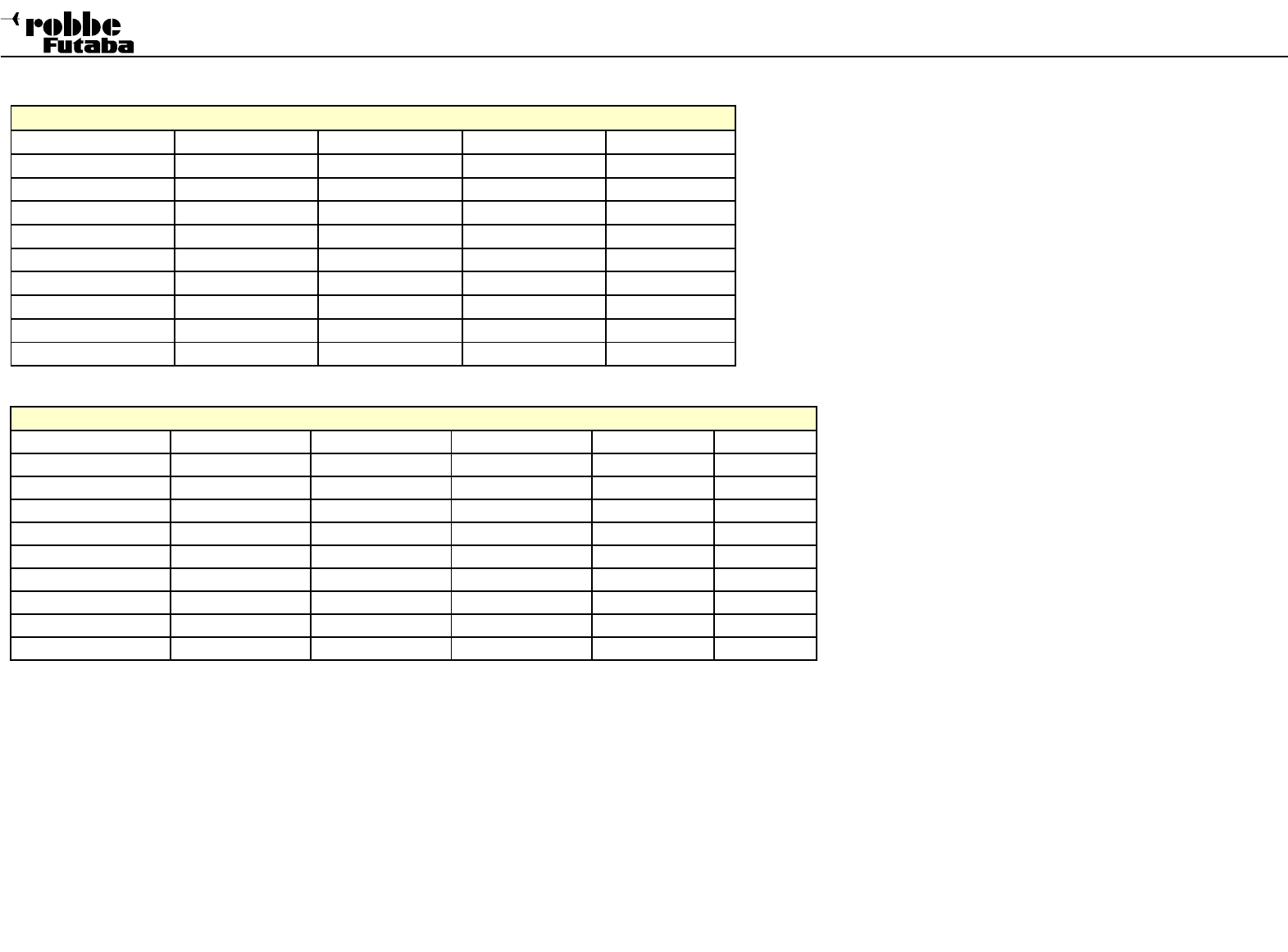
FX-20
8
NEUES SYSTEM DER FUNKTIONSREIHENFOLGE
Die Auswahl des Modelltyps als Basis für die Mischfunktionen
erzeugt nach der Modelltypauswahl automatisch einen
Vorschlag für die Mischfunktionen und die Reihenfolge der
Kanäle. Wir empfehlen diese, wenn möglich, beizubehalten
damit sich ein Belegungsstandard ergibt. Allerdings kann
sowohl die Reihenfolge der Kanäle, als auch der Geber frei
gewählt werden.
Im Menü ‘FUNKTION’ wird übersichtlich angezeigt, an welchem
Ausgang das entsprechende Servo angeschlossen wird und
mit welchem Geber es gesteuert wird. Bei Funktionen mit 2
oder mehr Servos werden sogar die entsprechenden Geber
konfiguriert.
Innerhalb eines Modelltyps variiert die Konfiguration wenig.
Bedingt durch die Anzahl der Ruder und Klappen erhöht sich
die Zahl der belegten Kanäle.
Anders beim Wechsel eines Modelltyps. Ändert sich der
Modelltyp beispielsweise von normalem Leitwerk auf Leitwerk
mit 2. Höhenruderservos (Ailvator) so ändert sich zwangsweise
auch die Reihenfolge der Funktionen.
Dies gilt natürlich auch für Segelflugmodelle, mit und ohne
Motor, sowie für die Nurflügelmodelle.
2.5 STANDARD EMPFÄNGERANSCHLUSS BELEGUNG FLUGMODELL
ModelltypMotormodell
Empfängerausgang 1Q 2Q 2Q+1W 2Q+2W
1 Quer Quer Quer Quer
2 Höhe Höhe Höhe Höhe
3 Gas Gas Gas Gas
4 Seite Seite Seite Seite
5 EZFW EZFW EZFW EZFW
6 Frei Quer2 Wölb Quer2
7 Frei Frei Quer2 Wölb
8 nurMultiKanal nurMultiKanal nurMultiKanal Wölb2
9 V1‐Spoiler V1‐Spoiler V1‐Spoiler
ModelltypSegelflugmodell
Empfängerausgang 1Q 2Q 2Q+1W 2Q+2W 2Q+2W+2B
1 Quer Quer Quer Quer Quer
2 Höhe Höhe Höhe Höhe Höhe
3 Gas Gas Gas Gas Seite
4 Seite Seite Seite Seite Quer2
5 Frei Frei Frei Frei Wölb
6 Frei Quer2 Wölb Quer2 Wölb2
7 Frei Frei Quer2 Wölb Brkl
8 nurMultiKanal nurMultiKanal nurMultiKanal Wölb2 Brkl2
9‐V1‐Spoiler V1‐Spoiler V1‐Spoiler V1‐Spoiler
Erklärung Ruderbegriffe:
1Q: 1 Querruder
2Q: 2 Querruder
2Q+1W: 2 Querruder + 1 Wölbklappe
2Q+2W: 2 Querruder + 2 Wölbklappen
2Q+2W+2B: 2 Querruder + 2 Wölbklappen + 2 Bremsklappen
nur Multi Kanal: nur in Modulationsart „MULTI“ belegbar
V1-Spoiler: Virtuelle Kanäle 1-4 für für Steuerfunktion-
en z.B. Ailvator, Butterfly, Deltamix.
Allgemein

FX-20
9
3. Technische Daten
3.1 SENDER FX-20
Steuerkanäle: ........................................................ 8+2 Kanal
Frequenzbänder: .........................................2,4...2,4835 GHz
Alternativ: .....................................................2,4...2,454 GHz
Übertragungssystem:. .....................................................FSK
Kanalraster: .............................................................2048 kHz
Stromversorgung: ........................... 7,2 V LiPo-Akku / 3,4 Ah
Stromaufnahme m. HF: ....................................... ca. 220 mA
Abmessungen: .........................................205 x 220 x 55 mm
Gewicht (mit Akku): .................................................ca. 885 g
3.2 EMPFÄNGER R6108 SB 2,4GHz
Betriebsspannung: 4,8-6 V(4-5 NC/NiMH)
Stromaufnahme: ca. 50 mA
Kanalzahl: 8/18
Frequenzkanal-Raster: 2048 kHz
Frequenzband: 2,4...2,4835 GHz
Alternativ: 2,4...2,454 GHz
Frequenzkanäle: 36/22
Übertragungssystem: FSK
Gewicht: 14 g
Abmessungen: 47 x 25 x 14,3 mm
Temperaturbereich: -15/+55°C
Antennenlänge: ca. 13 cm
2-Antennen-Diversity System
Systemreichweite* :
-Boden - Boden: Mehr als 2000 Meter Reichweite (bei 1,5
Meter Höhe des Empfängers und Sichtkontakt)
-Boden - Luft : Mehr als 3000 Meter Reichweite (bei Sichtkontakt)
4. BEDIENELEMENTE SENDER FX-20
Antenne
Schalter „SD“
Ein- Ausschalter
Quer/
Höhenruderknüp.
Quer Trimmung
Cap Touch Feld
„RTN“ Taste
LC-Display
Höhen Trimung
„S1“ Taste
Schalter „SH“
Drehgeber „RD“
Schalter „SG“
“Schalter „SE“
Schalter „SB“
Seitenruder
Trimmung
Drossel/Seitenru-
der-knüp-
pel
Drossel
Trimmung
Drehgeber„LD“
Schalter „SA“
Monitor LED
„LNK“ (BASIS)
LINK Taste
„MDL“ Taste
„SYS“ Taste
Allgemein
Linearschieber
„RS“
Linearschieber
„LS“
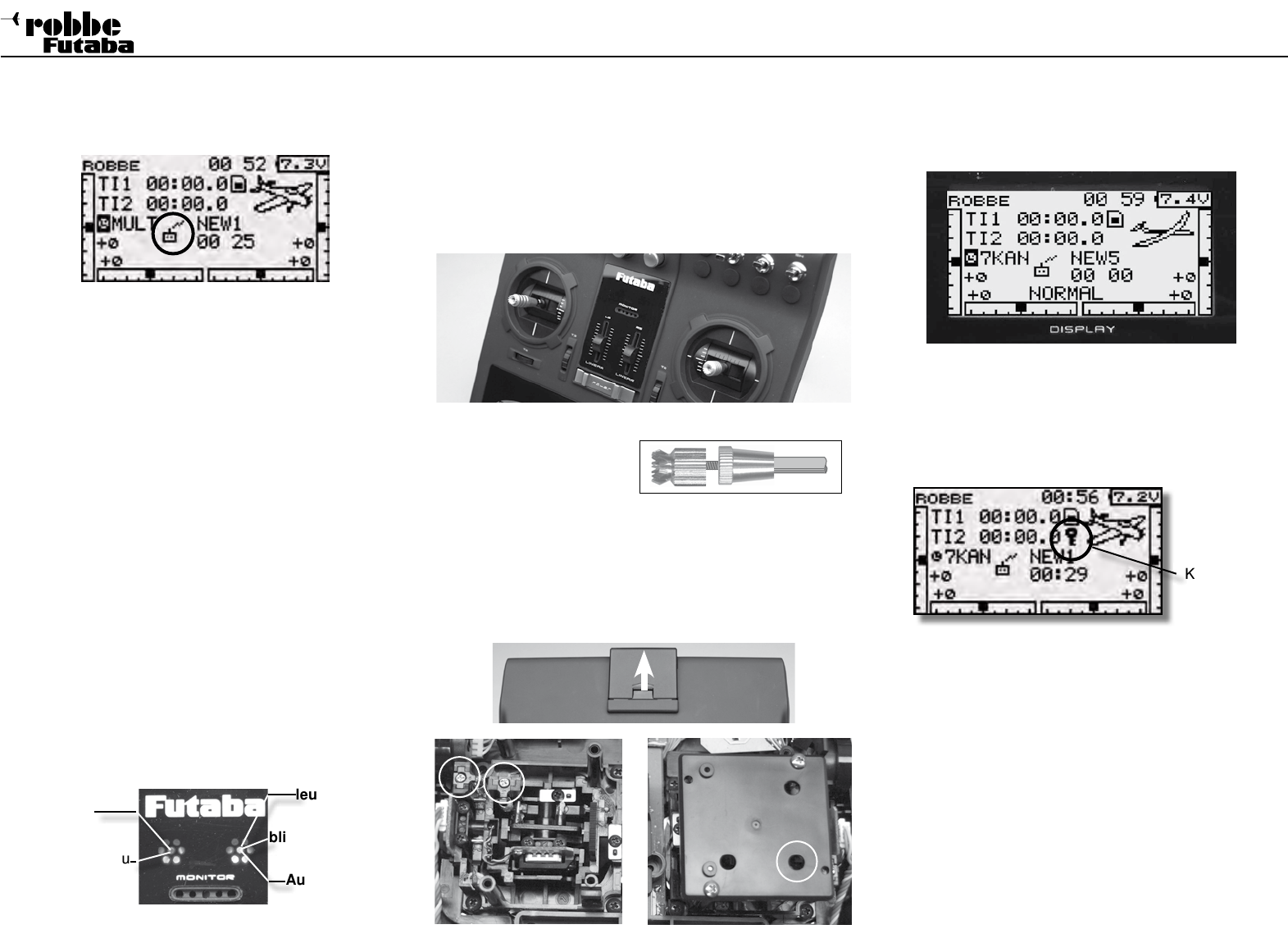
FX-20
10
4.2 Monitor- LED
Auf der Frontseite befinden sich 2 Status-LED, welche mit
Blink sequenzen den Sen derstatus anzeigen.
4.3 STEUERKNÜPPEL EINSTELLUNGEN
Der FX-20 Sender besitzt Präzisions-Kreuzsteuer knüppel,
mit 2-fach Kugellagerung und Potentiometern mit langer
Lebensdauer nach Industriestandard.
Besonderer Wert wurde auf das Steuergefühl beim Durchfahren
der Mittelposition gelegt.
LÄNGENVERSTELLUNG DER STEUERKNÜPPEL
Die Länge der Steuerknüppel ist stufenlos verstellbar und kann
optimal an die Steuergewohnheiten angepasst werden.
Teil A Teil B
FEDERKRAFTEINSTELLUNG
Bei den Steuerknüppeln kann die Rückstellkraft der Federn
stufenlos auf die in di vi duellen Steuerge wohn hei ten des Piloten
eingestellt werden.
Dazu den Befestigungsriegel (Pfeil) an der Sen der rück wand
nach oben schieben. Mit einem kleinen Kreuzschraubendreher
Fe der kraft an den gekennzeichneten Positionen ein stellen.
4.1 EIN- / AUSSCHALTEN DES SENDERS
• Hauptschalter am Sender nach rechts Schieben.
• Nach der Überprüfung der HF-Umgebung schaltet sich die
rechte rote Monitor-LED ein als Zeichen der HF- Abstrahlung.
• Im Display erscheint das Zeichen für HF-Abstrahlung.
Es können bis zu 36 FASST Sender gleichzeitig betrieben
werden. Ist das Band besetzt, so schaltet sich der Sender
nicht auf HF- Abstrahlung. Zu einem späteren Zeitpunkt
erneut versuchen.
Hinweis:
Eine eingesetzte SD-Karte verlängert die Startphase etwas, da
erst alle Dateien auf der Karte gelesen werden müssen.
Achtung:
Während der Initialisierungsphase (Monitor-LED links blinkt rot)
nicht gleich wieder ausschalten, dies könnte die Voreinstellun-
gen beschädigen.
AUSSCHALTEN DES SENDERS
• Hauptschalter am Sender nach links schieben
• Die HF-Abstrahlung wird unterbrochen und die im Arbeits-
speicher befindlichen Daten werden in den internen Speicher
bzw. auf die SD-Karte geschrieben.
Wird während des Ausschalt- und Speichervorgangs der
Sender erneut eingeschaltet, so wird dies aus Gründen der
Datensicherung ignoriert.
• Teil A und B lockern
• Griff auf die gewünschte
Länge einstellen
• Teil A und Teil B kontern
4.4 LC-DISPLAY
Der große, übersichtliche und kontraststarke LCD Grafik-
Monitor mit 128 x 64 Dots stellt dem Anwender sowohl bei der
Programmierung als auch während des Betriebes alle notwen-
digen Informationen zur Verfügung.
Key-Lock
TASTENSPERRE
Damit es während des Flugbetriebs zu keinen ungewollten
Verstellungen kommt, kann das „CAP TOUCH FELD“ mit Hilfe
der Taste „S1“ ge- und entsperrt werden (siehe Bild).
Die Beschreibung finden Sie auf Seite 16.
Allgemein
leuchtet: Sender
eingeschaltet
blinkt: Senderakku
schwach
leuchtet: HF- Ab-
strahlung
blinkt: Trainer Betrieb
Aus: keine HF- Ab-
strahlung

FX-20
11
4.5 TRIMMUNG
Die 4 Trimmer um die Steuerknüppel (T1...T4), sind als Rotary
Trimmer ausgeführt. Sie können frei wählbar zur Trimmung der
Steuerknüppel oder jedes anderen Steuergeberelements, als
auch als Geber für Mischfunktionen eingesetzt werden.
Bei jeder Betätigung wird der Trimmwert um die voreingestellte
Schrittweite verändert. Erreicht die Trimm-Position den Neutral-
punkt (Mittelstellung) oder wird der Neutralpunkt überfahren, so
ertönt ein akustisches Signal.
Die aktuelle Trimm-Position wird in einer Balkengrafik im Start-
display angezeigt.
4.6 AKTIVIERUNG DER RATSCHENFUNKTION (Stick Mode)
Bei Motorflugmodellen wird für die Motor/ Gas Funktion übli-
cherweise die Ratschenfeder auf dem Motor/Gasknüppel ein-
gesetzt. Dazu die Steuerknüppelplatte auf den gewünsch-
ten Steuerknüppel aufschrauben. Dadurch wird die
Selbstneutralisierungfunktion ausgeschaltet. Ausserdem ist
bereits an der Steuerknüppelplatte die Ratschenfeder aufge-
schraubt, was eine sofortige Ratschenfunktion bedeutet. Um die
Ratsche „weicher“ einzustellen, Ratschenfeder vorsichtig etwas
nach oben biegen. Für die Heli Piloten ist im Lieferumfang ein
extra Bremsfeder enthalten, welches die Ratschenfeder ersetzt.
Diese wird einfach auf der Innenseite der Steuerknüppelplatte
angeschraubt.
Im System-Menü, Untermenü “Geber-Einstellungen” / “Stick-
Mode” wird der Stick-Mode ausgewählt. Nach Umbau der
Drosselfunktion muss dieser an die Gegebenheiten (Mode
1-4) angepasst werden. Serienmässig steht die Software auf
Stickmode 2 (Drossel links), siehe auch STICK MODE Seite 23.
Hinweis:
Beim Wechsel auf einen neuen Modellspeicher wird der zuletzt
eingestellte „Stick Mode“ automatisch übernommen!
T4
T3 T2
T1
4.7 UMBAU DER DROSSEL-FUNKTION LINKS/RECHTS
Der Sender wird im Mode 2 ausgeliefert, linker Steuerknüppel
mit Ratschenfunktion, rechter Steuerknüppel mit selbstneutra-
lisierender Funktion.
Wahlweise kann einer der beiden Steuerknüppel auf eine Rat-
schenfunktion für eine nicht neutralisierende Motor-Gas-Funk-
tion umgestellt werden.
Dazu Steuerknüppelplatte lösen, um 180°C drehen und an den
unten gezeigten Punkten wieder anschrauben.
Steuerknüppelplatte
rechts abschrauben
und um 180°C drehen.
Steuerknüppelplatte links
anschrauben.
Allgemein
Es gibt vier verschiedene Steuerknüppelanordnungen
(Mode 1-4):
MODE 1:
Querruder rechts
Höhenruder links
Gas/Motordrossel rechts
Seitenruder links
MODE 3:
Querruder links
Höhenruder links
Gas/Motordrossel rechts
Seitenruder rechts
MODE 2: (Lieferzustand)
Querruder rechts
Höhenruder rechts
Gas/Motordrossel links
Seitenruder links
MODE 4:
Querruder links
Höhenruder rechts
Gas/Motordrossel links
Seitenruder rechts
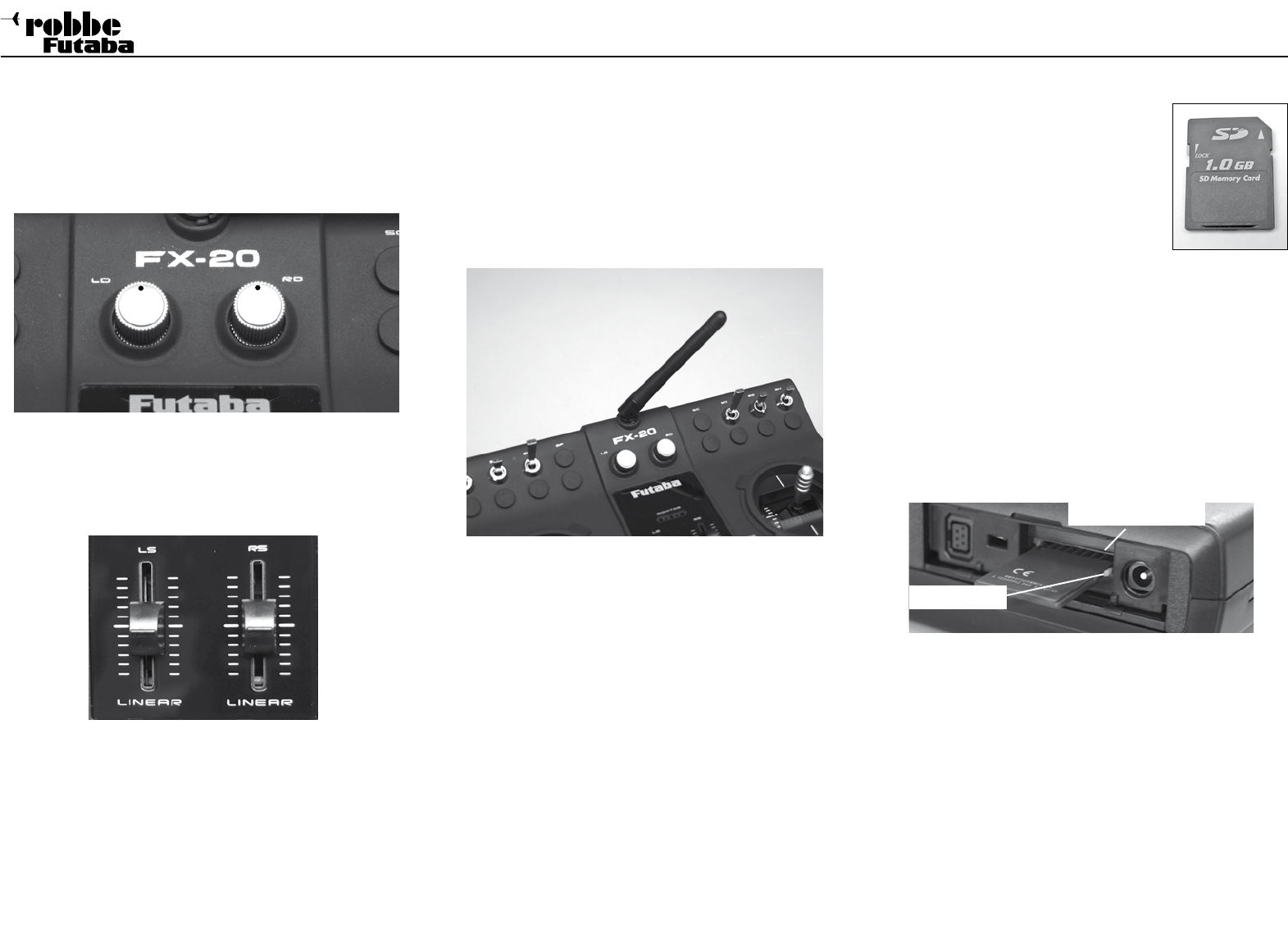
FX-20
12
4.10 ANTENNE
Die bewegliche Senderantenne sollte in eine nicht auf das
Modell zielende Position (siehe Foto) gebracht werden um eine
bestmögliche Abstrahlung zu erhalten.
Niemals mit der Antenne auf das Modell zielen, in Verlängerung
der Antennenspitze ist die Abstrahlung am geringsten!
Während des Fluges die Antenne nicht anfassen, dies reduziert
die Abstrahlung sehr deutlich.
4.11 SPEICHERMODUL SD-CARD
Auf einer separat zu erwerbenden SD-Karte
bis 2 GB lassen sich Modell daten der
verschiedenen Modell e abspeichern. Wir
empfehlen die Verwendung von schnellen
SD-Karten, zum Beispiel Typ Sun-Disk.
Es können auch SD-Karten Fabrikate aus
dem Digital-Kamera-Zube hör be reich ein-
gesetzt werden, bei der großen Typen-
vielfalt kann aber nicht für jede Type eine
einwandfreie Funktion garantiert werden.
EINSETZEN DER SD-KARTE
Zum Einsetzen und Wechseln der SD-Karte gehen Sie bitte wie
folgt vor:
• Sender ausschalten
• Seitendeckel durch Ziehen an der Griffmulde, aufklappen.
• Der SD-Karten Aufnahmeschacht wird sichtbar.
SD-Karte so halten, dass der Lock-Schalter zur Ladebuchse
zeigt. Karte bis zum An schlag in den Schacht einstecken, dabei
rastet die Karte mit einem Klick hörbar ein.
SD-Karten Schacht
FORMATIEREN DER SD-KARTE
Bevor Sie Daten auf die SD-Karte schreiben, muss diese unbe-
dingt erst im Sender initialisiert (formatiert) werden
Gehen Sie dazu wie folgt vor:
• Karte in den Sender stecken und diesen einschalten.
Es erscheint die Meldung:
Karte wurde nicht initialisiert Abbruch / Format.
• Wählen Sie zum initialisieren das Feld Format aus und drüc-
ken Sie die “RTN” Taste.
• Es erfolgt eine Sicherheitsabfrage, ob die Karte formatiert
werden soll, bestätigen sie diese mit “OK”.
• Es erscheint die Meldung “Formatiere Karte” und im Display
wird der Vorgang als Balkengrafik angezeigt.
4.8 DREHGEBER
Die Drehgeber LD und RD sind analoge Geber, welche frei
einer beliebigen Funktion zugeordnet werden können. Sie
be sitzen eine feine Rastung und bei Erreichen der Mittelstellung
ertönt ein akustisches Signal.
Durch die Markierung ist die eingestellte Position auch optisch
ersichtlich.
4.9 LINEARSCHIEBER
Die beiden Linearschieber können wahlweise als Trimmer
oder als Geber für eine beliebige Funktion zugeteilt werden.
Sie besitzen eine Mitten Rastung und bei Er reichen der Mittel-
stellung ertönt ein akustisches Signal.
Lock-Schalter
Allgemein

FX-20
13
• Je nach Kartengröße kann dieser Vorgang einige Minuten
dauern.
• Nach erfolgter Formatierung erscheint die Meldung: “Forma-
tieren Ende”. Bestätigen sie dies mit OK.
• Der Sender schaltet automatisch auf das Start-Display um.
ENTNEHMEN DER SD-CARD
Drücken Sie mit einem Finger gegen das Ende der SD-Karte
bis sie sich leicht nach vorne schiebt und ein Klick Geräusch
ertönt. Nun schiebt sich die SD-Karte selbst aus dem Schacht
und kann entnommen werden.
Hinweis:
SD-Card nicht während des Lese- oder Schreibvorgangs wech-
seln, dies kann zur Zerstörung der Daten oder der SD-Card füh-
ren.
ÜBERTRAGEN DER DATEN VOM PC
Zum Übertragen der Software Update-Dateien vom PC ist ein
Karten-Lese-Schreibgerät für SD-Karten erforderlich. Diese
sind im Elek trohandel und im Digitalfoto-Zubehörhandel erhält-
lich.
Die Daten auf der SD-Karte sind nicht im Windowsformat
gespeichert und somit am PC nicht sichtbar.
Eine Spezielle Software “Futaba File System Utility” zur Ver-
waltung, (Speicherung und Löschung) der Dateien kann im
Downloadbereich des robbe hompage http://www.cms.robbe.
de/mediathek/service/index.php, heruntergeladen werden.
DATENSICHERHEIT
Die Lebensdauer einer SD-Karte beträgt mehr als 100.000
Schreibzyklen. Sollte es nach sehr langem und häufigem
Gebrauch zu Schreib-Lese-Schwierigkeiten kommen, so ist die
Karte auszutauschen. Für die Datensicherheit der Karte kön-
nen wir keine Verantwortung übernehmen, wir empfehlen eine
Sicherheitskopie Ihrer Daten zu erstellen.
Die Datenspeicherung auf der SD-Karte als auch im Sender
erfolgen stromlos. Bei einem Batteriewechsel des Senders blei-
ben die Daten erhalten.
SPEICHERKAPAZITÄT
Intern besitzt der Sender 20 Modellspeicher, als erweiterbares
Speichermedium wird eine optionale SD-Karte eingesetzt. Der
Sender kann Karten von 32 MB bis 2 GB verwalten. Auf eine
SD-Karte mit 2 GB finden 3862 Modellspeicher ihren Platz.
Über diese SD-Karte kann auch - vom Anwender selbst – die
Software aktualisiert werden. Die Daten dazu stehen im Down-
load-Bereich auf der robbe-Homepage.
Updatebeschreibung siehe Seite 64.
HINWEISE ZUM UMGANG MIT SD-KARTEN
• SD-Karte nicht während des Speichervorgangs heraus -
nehmen.
• SD-Karte nicht starken magnetischen oder elektrischen Fel-
dern aussetzen. Daten gehen verloren oder Karte kann zer-
stört werden.
• Keinem direkten Sonnenlicht oder hoher Luftfeuchtigkeit aus-
setzen.
• Keinem Schmutz, Wasser oder sonstigen Flüssigkeiten aus-
setzen.
• Karte beim Einsetzen oder Herausnehmen immer an den
Ecken anfassen.
• SD-Karte immer in der richtigen Lage einsetzen.
• SD-Karte nur bei ausgeschaltetem Sender einste cken bzw.
herausnehmen.
5. ENTNEHMEN / WECHSELN DES SENDERAKKUS
• Zunächst den Sender ausschalten.
• Rückwand am oberen Ende entriegeln und aufklappen,
dabei auf die unteren Haltenasen achten.
• Haltebänder lösen.
• Akkuanschlussstecker durch Ziehen am Stecker (nicht am
Kabel) vom Sender lösen.
• Beim Wiedereinsetzen des Akkus in den Sender muss das
Anschlusskabel nach rechts zeigen.
• Anschlussstecker wieder polrichtig einstecken (schwarz=
oben).
• Haltebänder befestigen.
• Rückwand in die unteren Haltenasen einstecken. Rückwand
auflegen und mit oberen Verschluss verriegeln. Darauf ach-
ten, dass keine Kabel eingeklemmt werden.
Hinweis:
Niemals den Akku aus dem Sender entnehmen, wenn die
Monitor-LED noch blinkt. Dies kann eventuell zur Folge haben,
dass Speicherwerte oder Speicherbausteine Schaden nehmen.
Tritt dieser Fall ein, Sen der nicht mehr benutzen und zum
robbe-Service einsenden.
Allgemein

FX-20
14
Der im Lieferumfang enthaltene RC-Lader eignet sich zum
Laden von 7,4 V Lithium Akkus und besitzt eine spannungsge-
steuerte Abschaltautomatik (8,4 Volt). Der Ladestrom beträgt
ca. 2 A.
Er kann wahlweise:
über beiliegenden Zigarettenanzünder-Adapter an eine 12 V
Autobatterie/12 V DC Netzteil,
oder über den Netzadapter (110...230 V AC) an eine Netzsteck-
dose angeschlossen werden.
Hinweis zum Umgang und Laden des Sender-Akkus
• 230 V Netzlader mit einer Netzsteckdose verbinden.
• Anschluss-Stecker in den 12 V Lithiumlader einstecken.
• Die rote Kontroll-LED leuchtet.
• Ladekabel des 12 V Laders am Sender anschließen.
• Die Ladekontroll-LED leuchtet rot, zum Zeichen des Ladevor-
gangs, der Ladestrom beträgt ca. 2 Ampere
• Ist der Ladevorgang nahezu beendet (90%), so wechselt die
Farbe der Ladekontroll-LED auf grün. Der Akku kann vom Lade-
gerät getrennt werden. Dieser Vorgang dauert bei entleertem
Akku (Art.-Nr. 4846) ca. 3h 30min.
• Die Restladung (100%) ist nach einer ges. Ladezeit von ca. 5h
erreicht. Die Ladekontroll-LED leuchtet weiterhin grün.
Achtung:
Der Akku (Art.-Nr. 4846) besitzt eine integrierte Equalizer- und
Schutzschaltung, welche unter anderem eine Überladung der
Zellen verhindert. Der Akku sollte aber aus Energiespargründen
spätestens nach 8h vom Ladegerät getrennt werden.
Der Akku darf nur mit dem mitgelieferten RC-Lader geladen
werden! Ladegeräte welche mehr als 6S oder 14 NiMh/ NC
Zellen laden können, wie Power Peak Infinity o. ä. sind nicht
geeignet, da solche Geräte - die für hohe Zellenzahlen aus-
gelegt sind - bei der Abschaltung eine sehr hohe Spannung
erzeugen und die Akkuschutzschaltung zerstören können.
• Lithium Zellen besitzen eine extrem geringe Selbstent-
ladungsrate (ca. 0,2% pro Tag) und können deshalb problem-
los über lange Zeit gelagert werden. Nach ca. 5 Monaten, spä-
testens bei einer Spannung von 3 Volt/Zelle, muss unbedingt
nachgeladen werden. Eine Tiefentladung ist zu vermeiden,
da die Zelle sonst dauerhaften Schaden in Form von Kapa-
zitätsverlust nimmt. Vor längerer Lagerung sollten sie auf min-
destens 50 % der Kapazität aufgeladen werden. Nach ca. 5
Monaten sollte erneut nachgeladen werden.
Allgemein
6. RC-LADER UND LADEN DES SENDERAKKUS

FX-20
15
• Zum Sperren des „CAP TOUCH FELDES“, für ca. 1 Sek.
Taste S1 aus dem Start Display heraus halten. Die Tastatur
Sperre wird als Schlüssel Symbol im Display angezeigt.
• Zur Freigabe die Taste S1 ca. 1 Sek. halten.
• Langes Halten der S1 Taste (1 Sek.), in einem Untermenü,
bewirkt das Zurückspringen der Anzeige zum Start-Display.
• Das „CAP TOUCH FELD“ ist mit vier Bedienungs-Funktionen
ausgestattet.
• Zur Bestätigung einer Auswahl muss „RTN“ gedrückt werden,
damit wird eine ‘ENTER’-Funktion realisiert. Ausserdem kann
man durch längeres halten der “RTN“ Taste, eine Einstellung
z.B. % Werte, auf Werkseinstellung zurücksetzen.
• Eine Drehbewegung des „CAP TOUCH FELDES“ dient zur
Veränderung von Daten und zum Navigieren innerhalb eines
Menüs.
• So können in den Untermenüs z.B. %-Werte durch eine
Rechtsdrehung erhöht und durch eine Links drehung verrin-
gert werden.
• Die Taste-S1 dient zum Umblättern innerhalb der Auswahl-
menü-Ebene von Seite 1/2 auf 2/2.
Beispiel:
• Um in die Menüs zu gelangen, müssen die „Tasten“ System
(SYS)-, Basis (LNK) - oder Modell (MDL) - immer mit
einem Doppelklick angeklickt werden. Ausserdem kann
man aus jedem Untermenü direkt in die Anzeige Servo
Monitor springen. Dazu zweimal die „SYS“ Taste betäti-
gen.
Um wieder zurück in die vorherige Einstellung zu kommen,
einmal die „RTN“ Taste betätigen.
7. MENÜSTRUKTUR UND NAVIGATION
Die Navigation der FX-20-Anlage ist einfach und logisch gestal-
tet. Das „CAP TOUCH FELD“, dient zur Menüsteuerung.
Die Menü-Struktur ist klar in drei Auswahlmenüs, System
(SYS)-, Basis (LNK) - und Modell (MDL) -Menü gegliedert. Von
den jeweiligen Auswahlmenüs, gelangt man in die verschiede-
nen Einstellmenüs. Einige Auswahl- und Einstellmenüs besit-
zen weitere Seiten oder eine Unterebene.
Häufig benötigte Einstellmenüs, z.B. das Modellauswahlmenü,
sind über das Startdisplay direkt erreichbar (siehe auch
Beschreibung Startdisplay auf nächster Seite).
Hinweis:
Da Zündfunken in die Cap Touch Sensorik einstreuen
könnten, halten Sie mit dem Sender einen Mindestabstand
von ca. 70cm zur Zündkerze ein!
1Sek.
1x
1x
2 x
1x
Seitenanzeige
Navigation

FX-20
16
8. BESCHREIBUNG DES STARTDISPLAYS
Die wichtigsten Informationen der Senderprogrammierung werden im Startdisplay angezeigt. Diese Direkt Menüs können vom
Startdisplay aus aufgerufen werden. Mit drehen des „CAP TOUCH FELDES“ werden die Felder markiert und durch Drücken der
„RTN“ Taste ausgewählt (siehe S.16). Dadurch gelangt man in das gewünschte Einstellmenü.
8.1 START-DISPLAY FÜR ALLE MODELLTYPEN
Modellname
Markieren und
Bestätigen ruft
das Modellaus-
wahlmenü auf-
HF-Abstrahlung = Ein
Modulationsanzeige
Multi / 7K Kanal
Markieren und Be stätigen
ruft das Ein stell-Menü auf
Spannungsanzeige
Bei 6,8 V erfolgt Unter-
span nungsalarm. Der
Be trieb muss dann umge-
hend eingestellt werden.
System-Timer
Zeigt die Betriebszeit
in Std., Min. und Sek.
an. Markieren und
„RTN“ für 1 Sek. setzt
die Zeit auf 00:00.
Benutzername
Timer 1
Anzeigefeld der
ersten Stopp-
uhr, Markieren
und Bestätigen
ruft das Ein-
stell-Menü auf-
Timer 2
Anzeigefeld der
zweiten Stopp-
uhr, Markieren
und Bestätigen
ruft das Ein-
stell-Menü auf-
Anzeige der Trim-
mer positionen
für die Knüp pel-
funktionen
Model-Timer
Zeigt die Betriebszeit für jedes Modell
bzw. Modellspeicherplatz in Std., Min.
und Sek. getrennt an. Markieren und
„RTN“ für 1 Sek. setzt die Zeit auf 00:00.
Anzeige des Flug-
zustandes
(nur bei Segler
und Heli)
große Stoppuhr
Durch Auswählen und markieren des Feldes
erscheint die Stoppuhr im ganzen Display. Um die
Stoppuhr wieder zu verkleinern, eneut mit „RTN“
bestätigen.
Trimm Memory
NORMAL
Anzeige einge-
setzte SD-Karte
Start / Stop Timer
Markieren und „RTN“
für 1 Sek. setzt die
Anzeige zurück.
Display
HF-Abstrahlung = Aus
Verkleinern
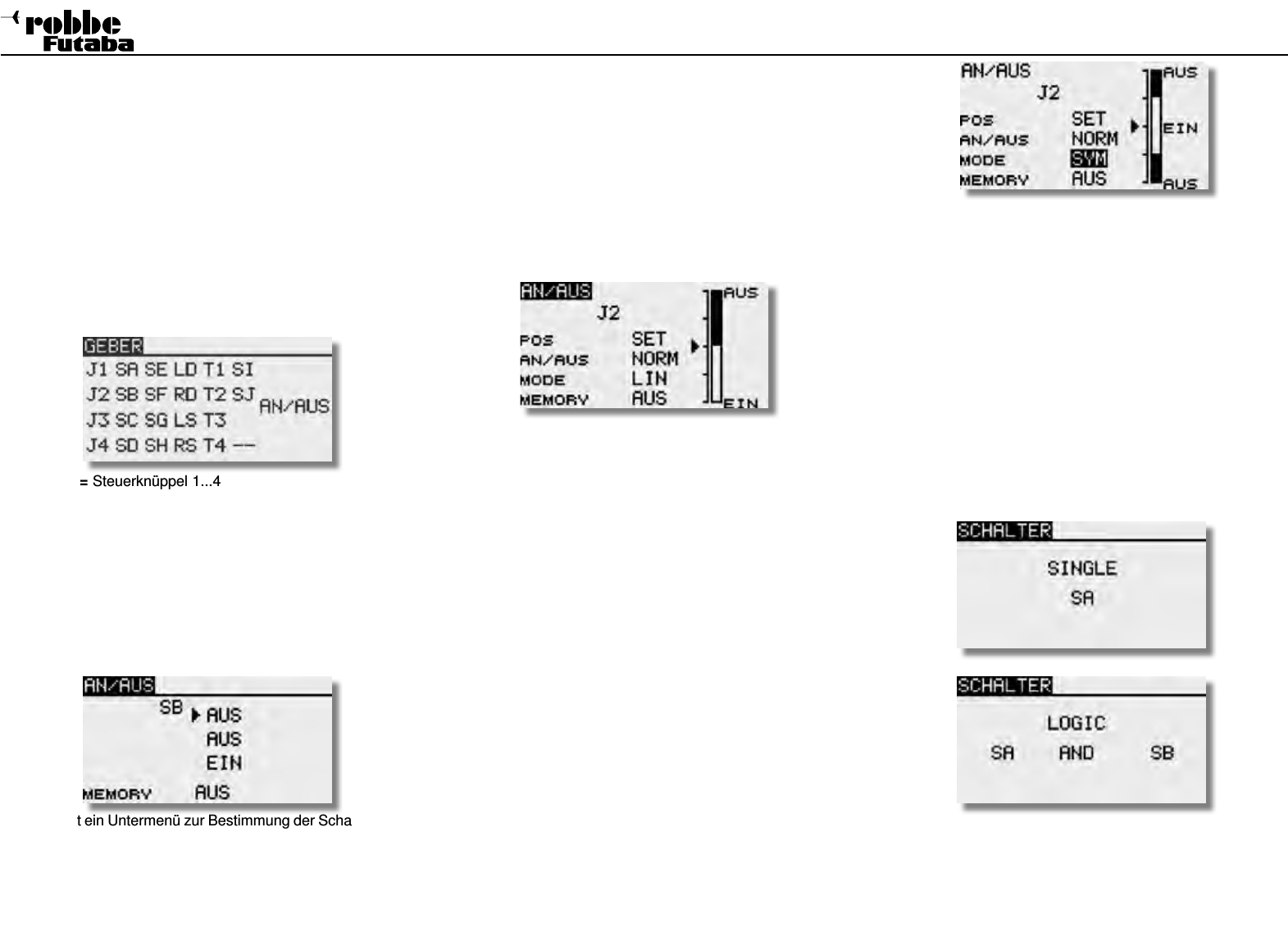
FX-20
17
8.2 GEBER / SCHALTERAUSWAHL-MENÜ
Die Software der FX-20 stellt ein umfangreiches Geberauswahl-
Menü bereit. Für nahezu alle Funktionen kann der Geber frei
gewählt werden. Gleich ob als Geber für eine Schaltfunktion,
Steuerfunktion oder als Geber für einen Flugzustand.
Das Erscheinungsbild des Auswahlmenüs ist nahe zu gleich.
Sobald bei einer Funktion das Feld zur Geber-Schalterauswahl
markiert und mit “RTN” bestätigt wird, erscheint das folgende
Auswahl-Menü. Es wird darauf hingewiesen, dass sich dieses
Menü von Funktion zu Funktion jeweils etwas unterscheidet, je
nach Anwendung ändert sich die Anzeige und Auswahl.
Das Beispiel zeigt das Schalterauswahl Menü für die Funktion
‘Programmierbarer Mischer’. Sämtliche Geber, Schalter und
und Trimm Taster sind aufgeführt und bezeichnet.
J1...J4 = Steuerknüppel 1...4
SA...SH = Schalter A...H
LD...RD = Linker/Rechter Drehknopf
LS...RS = Linker/Rechter Linearschieber
AN/AUS = Schaltposition wählen
T1...T4 = Trimm Taster
SI...SJ = optionale Stickschalter
Markieren Sie den gewünschten Schalter oder Geber und betä-
tigen Sie die ‘RTN’-Taste.
Nachdem ein Schalter ausgewählt wurde, mit dem Cursor auf
das Feld “AN/AUS” gehen und die Schaltposition festlegen.
Es erscheint ein Unter menü zur Bestimmung der Schaltposition,
im Beispiel für den Schalter ‘SB’.
• Der Pfeil zeigt die aktuelle mechanische Position des Scha-
lters an. Mit dem „CAP TOUCH FELD“ legen Sie durch
Ändern der EIN bzw. AUS-Position die gewünschte Schal-
trichtung fest.
Wird ein Steuerknüppel oder Proportional-Geber ausgewählt,
können im folgenden Display weitere Funktionen eingestellt
werden.
SET
Zur Einstellung der Schaltposition, den ausgewählten Geber auf
die gewünschte Schaltposition bringen, Cursor auf SET stellen
und “RTN”-Taste drücken. Der Schaltpunkt wird als Balkengra-
fik dargestellt.
AN/AUS
In diesem Menüpunkt wird die Schaltrichtung festgelegt,
„NORM“ oder umgekehrt = „REV“.
MODE:
LINEAR
In dieser Einstellung ist der Steuergeber-Bereich in eine EIN-
bzw. AUS-Zone unterteilt (siehe Grafik oben).
Je nachdem wo sich der Steuergeber befindet, ist die Funktion
ein- bzw. ausgeschaltet.
SYMMETRISCH
Die beiden Schaltpunkte in dieser Einstellung liegen symme-
trisch zur Neu tralposition des Steuerknüppels. Eine Schaltfunk-
tion wird ausgeführt, sobald der Geberwert den Schaltpunkt am
oderen oder unteren Ende überschreitet.
MEMORY
Im unteren Teil der Anzeige kann für den jeweiligen Geber eine
Memory Funktion eingestellt werden (EIN/AUS). Diese bewirkt
bei wiederholendem Tasten/ Schalten eine EIN/ AUS Funktion.
Beispiel:
Taster aus Ruhestellung einmal in die getastet Position und
wieder zurück in die Ruhestellung bringen = Funktion einge-
schaltet.
Taster nochmals in die getastet Position und wieder in Ruhe-
stellung bringen = Funktion ausgeschaltet.
LOGIK-FUNKTIONEN
Bestimmte Funktionen, wie z.B.Flugzustände können auch mit
einer logischen Verknüpfung zweier Schalter, der sogenannten
Logic-Funktion, geschaltet werden.
Schalter MODE (SINGLE) oder mit einer logischen Verknüp-
fung (LOGIC) wählen.
Dabei stehen folgende Funktionen zur Verfügung:
• AND: UND Verknüpfung von in Reihe liegenden Schaltern
z.B. „SA UND „SB“ aktivieren die Funktion.
• OR: ODER Verknüpfung von parallel liegenden Schaltern
z.B „SA“ ODER „SB“ aktivieren die Funktion.
• EX-OR: Entweder - Oder gezielte Verknüpfung und Aus-
schluss von bestimmten Schaltern.z.B. ENTWEDER
„SA“ ODER „SB“ aktivieren die Funktion.
Schalterauswahl

FX-20
18
Um diesen Modus einzustellen, muß mit dem „CAP TOUCH
FELD“ auf „MODE“ navigiert werden. Durch drücken der „RTN“
Taste wird das Feld ausgewählt. Danach kann durch drehen des
„CAP TOUCH FELDES“ der Mode auf „MODL“ geändert wer-
den. Dadurch entfällt die Sekunden und Hundertstel Anzeige,
d.H. es werden nur noch Stunden und Minuten dargestellt.
• Alarm Piepser
Über Pfeile lässt sich der Alarm Piepser auf die entsprechenden
Bedürfnisse einstellen.
Im „ABWÄ“ Mode mit dem Pfeil nach unten, ertönt ein Piepsen
eine Minute vor Ablauf der Zeit.
Im „ABWÄ“ Mode mit dem Pfeil nach oben, ertönt ein Piepsen
30 Sek. vor Ablauf der Zeit .
Hinweis:
Der Sender FX-20 besitzt einen automatischen Timer,
welcher den Nutzer an den noch eingeschalteten Sender
erinnert, wenn 30 Minuten lang kein Steuergeber (Knüppel,
Schalter, Regler etc.) bedient wurde. Betätigen Sie dann
irgendeinen Geber, der Alarm schaltet ab und der Timer
startet von neuem. Gegebenenfalls den Sender ausschal-
ten.
8.3 TIMER-EINSTELLUNGEN ( STOPPUHR )
Mit Hilfe des Timer-Menüs können Sie die Einstellungen für die
elektronischen Uhren durchführen. Die Uhren werden in zwei
Fenstern des Displays dargestellt. Sie haben damit ständig
einen Zugriff z.B. auf die Gesamtflugzeit und die Motorlaufzeit
bei einem Elektroflugmodell. Die Uhren können für jedes Modell
individuell eingestellt werden. Bei einem Modellwechsel werden
die Vorgaben automatisch geladen.
Es lassen sich jeweils zwei Betriebsarten, Abwärts- (ABWÄ)
und Aufwärtszähler (AUFW) wählen. Beim ‚ABWÄ‘- Zähler kann
für jedes Modell eine Maximalflugzeit, z.B. in Abhängigkeit vom
Tankvolumen oder von der Kapazität des Flugakkus, einge-
geben werden. Sobald der Timer gestartet wird, zählt die Zeit
rück wärts, beginnend bei dem eingegebenen Wert. Dabei wird
die verbleibende Restzeit angezeigt.
Die aufwärtszählende Uhr beginnt bei ‘0’ und zeigt die verstri-
chene Zeit nach der Aktivierung durch einen Schalter an. In den
letzten 20 Sek. ertönt im Abstand von 2 Sek. ein akustisches
Signal. In den letzten 10 Sek. der programmierten Zeit meldet
sich die Stoppuhr akustisch jede Sekunde. Nach Ablauf der ein-
gestellten Zeit ertönt für einige Sekunden ein Dauerton. Die Zeit
läuft mit negativem Vorzeichen weiter.
Markieren Sie mit dem „CAP TOUCH FELD“ die ‘TI1’ bzw. „TI2“
Funktion im Startdisplay und bestätigen Sie die Auswahl mit
“RTN”.
Hier werden die Einstellungen für TI1 bzw. TI2 vorgenommen.
Markieren Sie die gewünschte Funktion und betätigen Sie die
‘RTN’-Taste. Für Timer 1 stellt sich das Display dann wie folgt
dar:
• Betriebsart wählen (Abwärts- / Aufwärtszähler)
Zuerst müssen Sie festlegen, ob der aktivierte Timer als
abwärtszählende (ABWÄ) oder als aufwärtszählende (AUFW)
Stoppuhr arbeiten soll. Zur Umstellung markieren Sie das
entsprechende Feld und verändern Sie die Einstellung mit
dem „CAP TOUCH FELD“.
• Zeitvorgabe einstellen
Markieren Sie nacheinander die Felder ‘10’ und ‘00’ für die
Vorgabe der Minuten- und Sekundenwerte. Die Einstellung
erfolgt mit dem „CAP TOUCH FELD“. Die maximale Zeitvor-
gabe beträgt 59:59 (Min:Sek).
• Schalterauswahl
Danach bestimmen Sie die Schalter, mit denen die Uhr
bedient werden soll. Ein Schalter für
- Zurücksetzen der Uhr (Reset)
- Starten / Stoppen der Uhr
lässt sich auswählen.
Einzelnen Optionen der Uhrenfunktion kann auch der gleiche
Schalter zugewiesen werden. Markieren Sie jeweils das Feld
„START“ oder „RESET“, betätigen Sie die ‘RTN’-Taste und
bestimmen Sie im Schalterauswahl-Menü den gewünschten
Schalter und die Betätigungsrichtung.
Um eine Uhr zurückzusetzen, kann der dafür bestimmte
„RESET“ Schalter betätigt werden. Es besteht aber auch die
Möglichkeit, das ‘RESET’-Feld der jeweiligen Uhrenfunktion im
Startdisplay zu aktivieren und danach die ‘RTN’-Taste zu betä-
tigen.
• Memory Funktion
Bei Aktivierung dieser Funktion („EIN“) wird die zuletzt
gestoppte Zeit, bei Wechsel des Modellspeichers oder aus-
chalten des Senders, gespeichert. Beim Wiedereinschalten
wird dann von diesem Wert weiter gezählt. Diese Funktion
dient zur Ermittlung der Gesamt- Motor Laufzeit.
• Zeitvorgabe ändern
Timer1 und/ oder Timer2 können auch als Modellspeicher
timer umfunktioniert werden, mit dem Vorteil dass diese
Timer bis 99h: 59 Min zählen kann. Im Gegensatz zum nor-
malen Modell-Memory Timer der nur bis 59:59 zählt.
Stoppuhr

FX-20
19
Dieses besitzt einen integrierten Spannungswandler von (6
auf 8 Zellen) und verhindert so einen permanenten Unterspan-
nungsalarm. (z.B. bei T4EX, T6EXP, T7C, T9CP, T10C).
• Funktionskontrolle durchführen, L/S-Taster betätigen und die
Steuerfähigkeit des Schülersenders überprüfen.
• Nach dem Loslassen muss die Steuerung wieder vom Lehrer-
sender erfolgen.
Per Software kann ausgewählt werden, ob der Schülersender
Mischfunktionen zur Steuerung des Modells selbst besitzt oder
ob die Funktionen des Lehrersenders genutzt werden sollen.
Alternativ dazu ist auch ein Mix-Betrieb möglich, in dem beide
Sender das Modell steuern können.
Der FX-20 Sender lässt sich sowohl als Lehrer- wie auch
als Schülersender in Verbindung mit den verschiedensten
Sen dern aus dem robbe/Futaba Programm betreiben. Dabei
ergeben sich folgende Kombinationsmöglichkeiten / Trainer-
kabelanforderungen:
FX-20 Sender als Lehrersender in Verbindung mit folgen-
den Schülersendern:
Für einen drahtlosen 2,4 GHz Trainer Betrieb empfehlen wir
das Wireless Trainer System 2,4 GHz No. F1414.
9. SYSTEM-MENÜ
In diesem Menü werden die grundsätzlichen, modellspeicher-
übergreifenden Sendereinstellungen vorgenommen. Hier vor-
genommene Einstellungen sind für alle Modellspeicher gültig.
Die Daten eines Modellspeichers können in diesem Menü nicht
verändert oder beeinflusst werden.
Ausnahme: Trainer-Modus, diese Einstellung wird individuell
mit jedem Modellspeicher abgelegt.
Mit einem Doppelklick auf „SYS“ Menü aufrufen.
Durch Drehen des “CAP TOUCH FELDES” erfolgt die Auswahl
unter den zur Verfügung stehenden Funktionen. Folgendes Dis-
play erscheint:
Trainer: Einstellungen für Lehrer-Schüler Betrieb
Display: Display Kontrast, Helligkeit u. Licht
Nutzername: Eingabe des Benutzernamens
Gebereinst: Hardwareseitige Steuergeberumpolung
Schaltertyp Zuordnung
Info: Geräte Nr., Sprache, Softwareversion,
Gebietszulassung
Speichervermögen der SD-Karte wird
angezeigt.
Ausserdem kann in diesem Menü die Sprache eingestellt
werden.
9.1 LEHRER-SCHÜLER-BETRIEB
Der FX-20 Sender ist auf der linken Seite mit weiteren
Anschlüssen ausgerüstet. Unter anderem mit einer Lehrer-
Schüler-Buchse, die aber auch für den Betrieb am Flugsimulator
vorgesehen ist.
Ein Lehrer-Schüler-Betrieb (Trainer) ermöglicht Flugschülern
das Erlernen des Modell-Fliegens mit Hilfe eines Fluglehrers.
Verbinden Sie Lehrer- und Schülersender mit einem ent-
spre ch enden, als Zubehör erhältlichen Trainerkabel.
Der FX-20 Sender kann sowohl als Lehrer- als auch als
Schülersender eingesetzt werden.
Beachten Sie bitte folgende Hinweise:
Bei 12+2 Kanal Schülersendern mit TM-14 Modul oder
G3-Modulation, kann wahlweise auf Modulationsart 8-Kanal
oder 12-Kanal geschaltet werden.
• Bei allen anderen Schülersendern muss die 8-Kanal PPM
(FM) Modulation eingestellt sein.
• Lehrer- und Schülersender mit Trainerkabel verbinden.
• Lehrer-Sender einschalten.
• Je nach Sendertyp wird der Schülersender durch Einstecken
des Trainerkabels eingeschaltet. Um eine HF-Abstrahlung
des Schülersenders zu verhindern, wird empfohlen das HF-
Modul, wenn vorhanden zu entfernen. Oder den 2,4 GHz
Schülersender auf Trainer schalten, damit die HF ausge-
schaltet wird!
Wichtiger Hinweis:
Trainer-Betrieb mit anderen robbe- Futaba Anlagen als
Schüler kann nur mit solchen Sendern erfolgen, welche
die neue rechteckige 6-Pol Micro-Trainer Buchse besitzen.
Sender mit Stromversorgung 6Nx oder 2S LiPo Akkus werden
direkt über das Trainerkabel No. F 1591 mit Betriebsspannung
versorgt. (z.B. T8FG, T12FG, T12Z, T14MZ, FX-20, FX-30,
FX-40). Andere Sender mit 6-Pol-Micro-Trainerbuchse und
einer Spannungsversorgung mit 8 zelligen NC/NiMH Akkus
benötigen ein spezielles Trainerkabel No. F1314.
Lehrer Schüler Trainerkabel
FX-20 Skysport T4YF, T4EX,
T6EX, T7C, T9C, T10C
Trainerkabel Spezial
No. F 1314
FX-20 T8FG, T12Z, T12FG,
T14MZ, FX-30, FX-40
Trainerkabel
No. F 1591
2 x
System-Menü
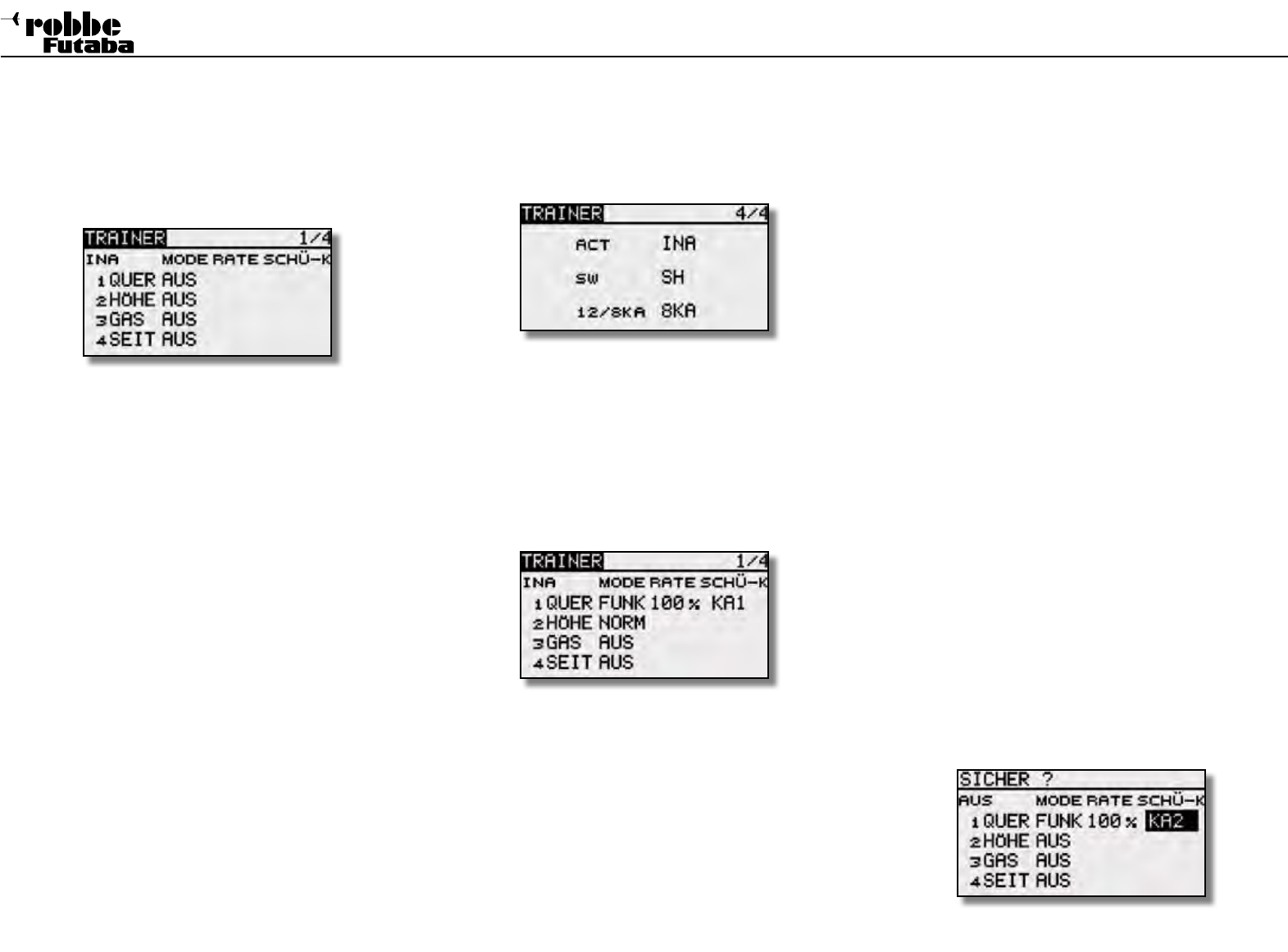
FX-20
20
• NORM:
HF-Teil wird quasi zwischen Lehrer und Schüler umgeschaltet.
Jeder steuert mit den im jeweiligen Sender eingestellten Funk-
tionen.
In diesem Modus wird ebenfalls die entsprechende Funktion
an den Schülersender übergeben. Dabei benutzt der Schüler
die Mischereinstellungen des Schülersenders und benötigt
zur Steuerung des Modells die erforderlichen Misch funk tionen.
Wird auf den Lehrer- Sender umgeschaltet, so werden des-
sen Mischfunktionen zur Modellsteuerung genutzt. Lehrer
und Schüler steuern das Modell alternativ, in Abhängigkeit der
Trainerschalterposition.
• MIX:
Ist dieser Modus ausgewählt und der Trainerschalter auf “EIN”,
so haben Lehrer und Schüler gemeinsam Zugriff auf die Steue-
rung des Modells. Der Lehrer und der Schüler steueren das
Modell mit den Einstellungen und Mischfunktionen, welche
im Lehrersender eingestellt sind.
• RATE:
Über die „RATE“ wird der Steueranteil des Schülers festgelegt.
Beispiel „MIX“ Betrieb:
Lehrer und Schüler haben gemeinsam Zugriff auf die Steuerung
des Modells, der Lehrer mit 100 % und der Schüler mit 50 %
Steuerweg.
KONFIGURATION SCHÜLERKANAL
Hier kann konfiguriert werden, welcher Schüler Kanal welche
Lehrer Funktion steuert, auch für Modewechsel (Stick Mode)
1/2 oder 2/4 geeignet. Dadurch ist es auch möglich, virtuelle
Kanäle, die früher im Lehrer/Schüler Betrieb nicht zur Verfü-
gung standen vom Schüler steuern zu lassen. Um diese Funk-
tion auszuwählen, wie gewohnt mit dem „CAP TOUCH FELD“
auf das „SCHÜ-K“ Feld steuern und mit „RTN“ auswählen. Bsp.:
„SCHÜ-K“ KA2 steuert die Lehrer Funktion1 Quer.
9.2 TRAINER
Markieren Sie mit dem „CAP TOUCH FELD“ die ‘TRAINER’-
Option im System-Menü und bestätigen Sie die Auswahl mit
“RTN”.
Auf den 4 Seiten (1/4-4/4) des „TRAINER“ Menüs können sämt-
liche Grundeinstellungen für den Lehrer-Schüler Betrieb vorge-
nommen werden.
TRAINER-BETRIEB ALS LEHRER-SENDER
Dabei stehen folgende Optionen auf Seite 4/4 zur Verfügung:
• ACT/INA:
ACT: Aktiv bzw. Funktion aktiviert
Die Anzeige „AUS“ bzw. „EIN“ wechselt wenn per
Schalter abgeschaltet wird.
INA: Inaktiv, ausgeschaltet
Modus-Einstellung, ‘ACT’ = Lehrer-Schüler Funktion einge-
schaltet, ‘INA’ = Lehrer-Schüler Funktion ausgeschaltet
• SCHALTER:
Auswahl des Schalters zur Umschaltung der Steuerung zwi-
schen Lehrer und Schüler. Markieren und bestätigen Sie diese
Option. Im nächsten Untermenü kann der gewün schte Schalter
und dessen Wirkrichtung bestimmt werden.
• 12/8 Kanal: Umstellung von 12 auf 8 Kanäle.
Nach diesen grundsätzlichen Lehrer-Schüler-Vorgaben können
Sie für jeden Kanal bestimmen, ob er nach der Übergabe vom
Schüler allein oder im Mixbetrieb zusammen mit dem Lehrer
bedient werden soll. Die unterschiedlichen Modi können für jede
Funktion separat ausgewählt werden, eine Kombination der
Modi für die verschiedenen Funktionen ist möglich.
Navigieren Sie auf den zu verändernden Kanal auf das Feld
‘MODE’. Durch Drehen des „CAP TOUCH FELDES“ kann der
Modus unter den folgenden Möglichkeiten bestimmt werden.
• AUS:
Dieser Kanal wird nicht an den Schüler übergeben, er wird aus-
schließlich vom Lehrer bedient.
• FUNK:
In diesem Modus wird die entsprechende Funktion an den
Schülersender übergeben. Dazu müssen im Schülersender
alle Mischfunktionen abgeschaltet werden. Zudem werden nur
die Funktionen übergeben welche auf „FUNK“ stehen. Dabei
benutzt der Schülersender die Mischereinstellungen des
Lehrersenders. Lehrer und Schüler steuern das Modell alter-
nativ, in Abhängigkeit der Trainerschalterposition.
System-Menü
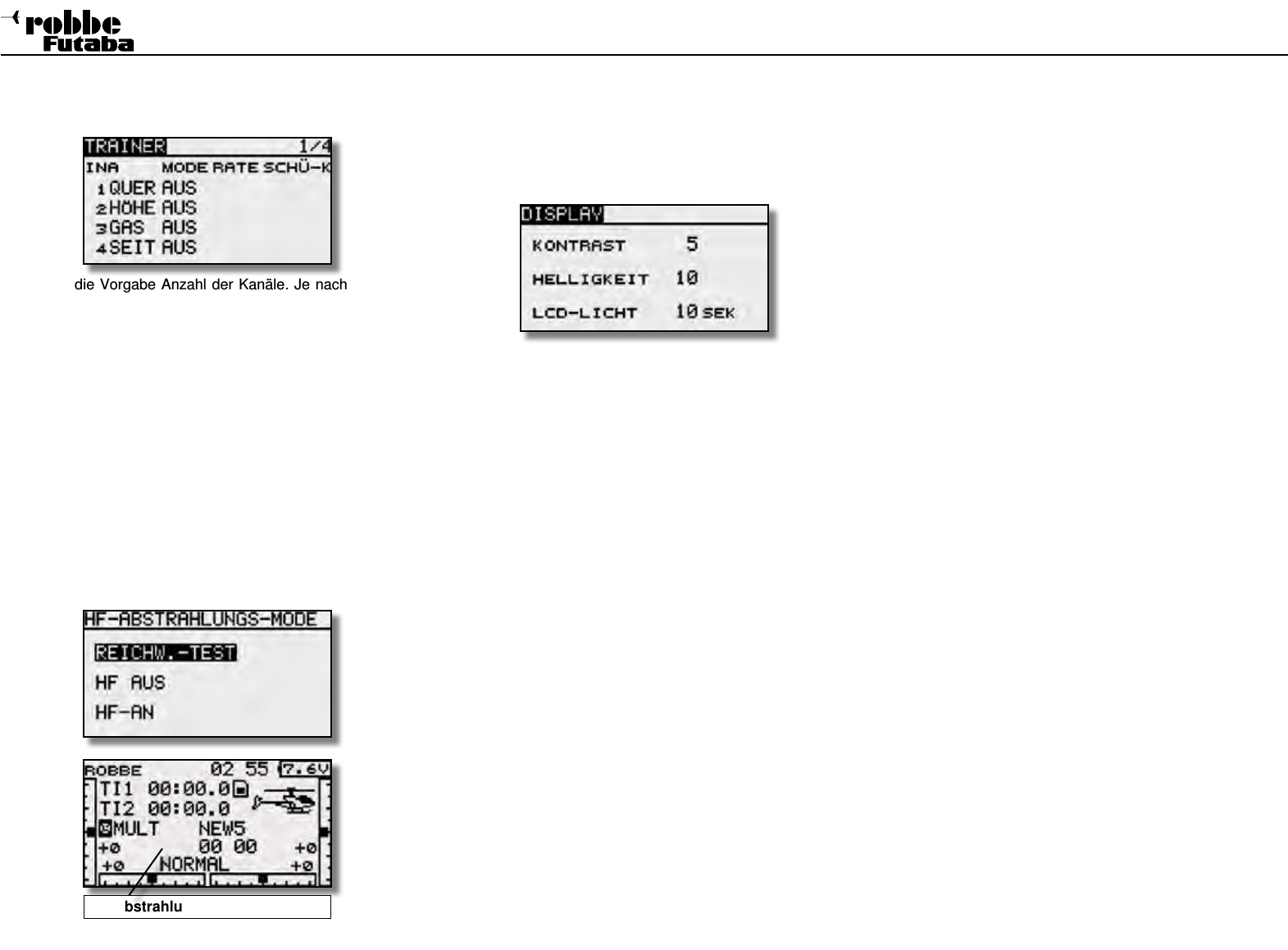
FX-20
21
9.4 DISPLAY EINSTELLUNGEN
Im Einstellmenü “DISPLAY” können Sie die Kontrasteinstel-
lung, die Helligkeit und die Beleuchtungsdauer des Displays
verändern.
KONTRASTEINSTELLUNG DES DISPLAYS
Aktivieren Sie das Feld “KONTRAST” und verändern Sie
die Kontrasteinstellung durch eine Drehbewegung am „CAP
TOUCH FELD“. Durch eine Drehung nach links wird der
Konstrast schwächer, eine Drehbewegung nach rechts wird
der Konstrast stärker.
Um den Kontrast in die Grundeinstellung zu bringen, betätigen
Sie nach der Auswahl und Markierung der Zeile die ‘RTN’-
Taste für mindestens 1 Sekunde. Dadurch wird die Original-
einstellung (5) wieder hergestellt.
HELLIGKEITSEINSTELLUNG DES DISPLAYS
Je nach den herrschenden Lichtverhältnissen, können Sie
die Helligkeit Ihres Senderdisplays individuell einstellen. Der
Einstellbereich erstreckt sich von 1-20.
BELEUCHTUNGSDAUER DES DISPLAYS
Die Beleuchtungsdauer kann ebenfalls eingestellt werden.
Der Einstellbereich erstreckt sich von „AUS“= immer einge-
schaltet“, „240“ Sek..
Um Energie zu sparen, schalten Sie das LCD-Licht aus. Der
voreingestellte Wert beträgt 10 sek..
TRAINER BETRIEB ALS SCHÜLER-SENDER
Um den FX-20 Sender als Schüler zu konfigurieren muss der
Trainer Betrieb Inaktiv (INA) und die einzelnen Funktionen auf
„AUS“ stehen.
Wichtig ist die Vorgabe Anzahl der Kanäle. Je nach dem wel-
ches Modell genutzt wird, ist die entsprechende Kanalzahl
(7KAN/MULTI) zu wählen.
9.3 BETRIEB AM FLUGSIMULATOR
Um mit dem FX-20 Sender einen Flugsimulator zu bedienen,
setzen Sie bitte das als Zubehör erhältliche Adapter kabel No.
8239 ein.
Um Energie zu sparen sollte beim Flugsimulator Betrieb die
HF-Abstrahlung abgeschaltet werden.
HF-Abstrahlung deaktivieren:
• „RTN“ Taste während des Einschaltens gedrückt halten.
Wählen Sie “HF-AUS” aus und bestätigen Sie mit „RTN“.
System-Menü
HF-Abstrahlung = Aus
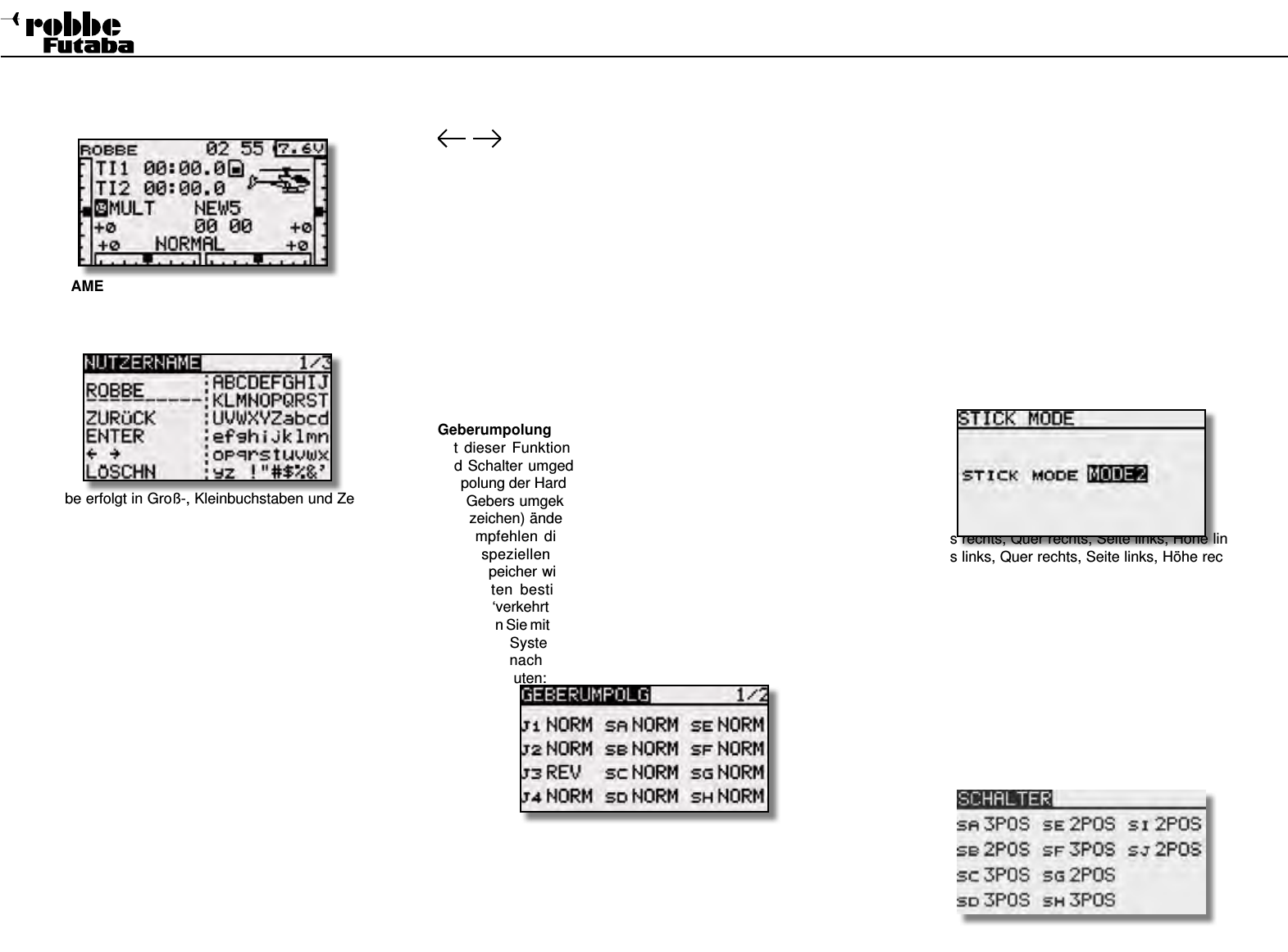
FX-20
22
• NORM:
Der Geber arbeitet mit normaler Wirkrichtung
• REV:
Der Geber arbeitet mit umgekehrter Wirkrichtung.
9.7 STEUERKNÜPPELMODUS (STICK MODE)
Neben der mechanischen Umstellung der Drosselraste verfügt
der Sender über eine Funktionszuordnung der Steuerknüppel.
Die Software des Senders hat neben dem voreingestellten
‘Mode 2’ noch drei weitere Steuerknüppel-Modi.
Damit können Sie das System optimal an Ihre
Steuergewohnheiten anpassen. Da die Zuordnung der
Steuerfunktionen an den entsprechenden Servo-Ausgängen
des Empfängers immer gleich bleibt, muss lediglich festgelegt
werden, mit welcher Steuerknüppel-Anordnung der Pilot sein
Modell betreibt. Durch Drücken der RTN- Taste und Drehen des
„CAP TOUCH FELD“ können Sie nun den gewünschten Mode
(1...4) auswählen.
Mode1: Gas rechts, Quer rechts, Seite links, Höhe links
Mode2: Gas links, Quer rechts, Seite links, Höhe rechts
Mode3: Gas rechts, Quer links, Seite rechts, Höhe links
Mode4: Gas links, Quer links, Seite rechts Höhe rechts
9.8 SCHALTER -SCHALTERTYP ZUORDNUNG
Es ist möglich die Schalter A...J in Ihrer Position zu tauschen.
Wenn die mechanische Platzierung der Schalter gegenüber der
werkseitigen Vorgabe verändert wird, ist es erforderlich auch
die Software entsprechend anzupassen, damit die grafische
Schalterpositionsanzeige im Display korrekt arbeitet. Diese
Anpassung wird in diesem Einstellmenü vorgenommen.
9.5 NUTZERNAME
Über diese Funktion können Sie Ihren Namen in den Sender
eingeben. Dieser erscheint im Startdisplay.
NUTZERNAME
Wird das Nutzername-Feld markiert und mit “RTN” bestä-
tigt, erscheint ein Zeichenauswahl-Menü auf dem Display zur
Eingabe des Namens.
Die Eingabe erfolgt in Groß-, Kleinbuchstaben und Zeichen.
Der Nutzername kann bis zu 10 Zeichen (einschließ-
lich Leerzeichen) lang sein. Zuerst markieren Sie mit dem
„CAP TOUCH FELD“ den zu ändernden Buchstaben in der
Namenszeile, dann wählen Sie „LÖSCHN“ um den Buchstaben
zu löschen. Wählen Sie danach den richtigen Buchstaben im
Feld mit Hilfe des “Cap Touch Felds” aus und bestätigen Sie
die ‘RTN’-Taste. Der neue Buchstabe ist damit übernommen.
Um eine Änderung im bestehenden Namen vorzunehmen,
begeben Sie sich auf die entsprechende „PFEIL“ Funktion.
Nun können Sie durch Drücken der “RTN” Taste den Cursor
in die entsprechende Richtung bewegen. Um den Buchstaben
zu löschen, klicken Sie den Cursor vor den zu löschenden
Buchstaben, wechseln Sie dann mit dem „CAP TOUCH FELD“
auf das Feld “LÖSCHN” und bestätigen Sie mit “RTN”.
Um den Namen zu übernehmen, bewegen Sie den Cursor auf
das Feld “ENTER”und bestätigen Sie mit “RTN”.
Funktionsbeschreibung:
ZURÜCK:
Mit der “ZURÜCK”- Funktion springt der Cursor an den Zeilen
Anfang und zeigt den ursprünglichen Namen wieder an.
ENTER:
Die „ENTER“- Funktion dient zum Bestätigen und Übernehmen
der eingegebenen Daten.
Die „PFEIL“- Funktion dient zur Steuerung des Cursors im Nut-
zernamen.
LÖSCHEN:
Mit der “LÖSCHN”- Funktion können Sie einzelne Buchstaben
löschen.
Abbrechen:
Um die Aktionen abzubrechen und in das Menü zurückzukeh-
ren, navigieren sie mit dem „CAP TOUCH FELD“ auf das Feld
“NUTZERNAME” und betätigen Sie die „RTN“ - Taste.
9.6 GEBEREINSTELLUNG
Geberumpolung
Mit dieser Funktion kann die Wirkrichtung sämtlicher Geber
und Schalter umgedreht werden (Hardware-Umpolung). Eine
Umpolung der Hardware führt dazu, dass die Funktions richtung
des Gebers umgekehrt wird. Die Display-Anzeige (Prozentwert
/ Vorzeichen) ändert sich dadurch nicht.
Wir empfehlen die Einstellung auf NORM zu lassen, sofern
keine speziellen Anforderungen vorliegen, da dies auf alle
Modellspeicher wirkt. Diese Option ist für Sonderfälle gedacht,
wo Piloten bestimmte Funktionen, ihrem individuellen Stil
gemäß, ‘verkehrt herum’ betätigen z.B. Gas ziehen.
Markieren Sie mit dem „CAP TOUCH FELD“ die ‘GEBEREINST’-
Option im System-Menü und bestätigen Sie die Auswahl mit
“RTN”. Danach „GEBERUMPOLG“ markieren und aufrufen.
Dabei bedeuten:
System-Menü

FX-20
23
Es gibt verschieden Ausführungen der Hebelschalter, 2 oder 3
Positionen, tastend oder rastend, auch in Kombination. Auch
Drucktaster oder Drehgeber (Potis) können anstelle eines
werksseitig eingesetzten Schalter eingebaut werden. Spezielle
Schalter mit entsprechender Steckverbindung sind als Option
erhältlich. Für evtl. Stickschalter werden die Schalter „SI“ und
„SJ“ verwendet.
9.9 INFORMATION
Dieses Menü gibt Auskunft über die Gerätenummer, Sprachein-
stellung, Softwareversion, Einsatzgebiet und Modellspeicher.
Gerät: Seriennummer des Senders
Sprache: Es kann zwischen Deutsch, Holländisch,
Französisch, Spanisch, Tschechisch,
Russisch, Italienisch, Englisch und Japanisch
gewählt werden.
Version: Die Versionsnummer der Anwendersoftware
kann im Feld “Version” angeschaut werden.
Gebiet: Zeigt den Area Code für das zugelassene
Gebiet an.
Modl Memo: Sofern eine SD-Karte im Sender einge-
setzt ist, wird hier die belegte Speicherkapa-
zität in Anzahl von Modellspeichern (Modell-
daten) angezeigt. Der Sender verwaltet SD-
Karten bis zu 2 GB= 3862 Modelle.
Sollte keine SD-Karte eingesetzt sein, erfolgt keine Anzeige.
Bsp.: 49/3862
49 ist die Anzahl der belegten Speicherplätze. 3862 ist die
Gesamtzahl der Speicherplätze auf der SD-Karte.
10. BASIS-MENÜ (LNK)
Die Funktionen des Basis-Menüs, welche nachstehend einzeln
beschrieben werden, dienen dazu die grundsätzlichen Einstel-
lungen für ein Modell bzw. einen Modellspeicher vorzunehmen.
Diese individuellen Daten werden unter einem Modellnamen in
einem separaten Speicher abgelegt.
Das Basis-Menü stellt sich wie folgt dar:
Mit der Taste S1 kann zwischen Anzeige 1/2 und 2/2 umge-
schaltet werden. Durch Drehen des Cap Touch Feldes über die
letzte Position hinaus, wird automatisch auf die nächste Seite
umgeschaltet. Die Auswahl erfolgt durch Betätigung des Cap
Touch Feldes in die entsprechende Richtung.
Das zweite Basis-Menü stellt sich wie folgt dar:
Im einzelnen stehen folgende Optionen zur Verfügung:
Servo: Servomonitor
Modellwahl: Modellspeicherwahl
Modell Typ: Modelltypauswahl
Frequenz: Frequenz- und Modulationswahl
Funktion: Geberauswahl und -reihenfolge
Servomitte: Servomittenverstellung
Servoumpolung: Servolaufrichtungsumkehr
Fail Safe: Fail Safe Einstellungen
Endpunkt: Servowegeinstellungen
Motor-Aus: Motorabschaltfunktion
Leerlauf 2: Zweite Gas-Leerlaufposition
Trim-Einst: Trimmer-Schrittweiteneinstellung +
Trimm Memory
Mix Alarm: Warnung vor eingeschalteten
Mischern oder FZS
Data Reset: Zurücksetzen der Daten
Hinweis:
Je nach gewähltem Modelltyp ist die Dar stellung der einzelnen
Funktionen in den Motormodell, Segler oder Heli Basis-Menüs
leicht unterschiedlich.
10.1 SERVO
Im Menü „SERVO“ werden, in einer Balkengrafik mit Proz-
entwerten, übersichtlich alle Servowege angezeigt, welche
sich letztendlich aus allen vorgenommenen Einstellungen und
Mischfunktion ergeben.
Markieren Sie mit dem „CAP TOUCH FELD“ die Option
„SERVO“ im Basis-Menü und bestätigen Sie die Auswahl mit
“RTN”.
Der Servomonitor besitzt 3 verschiedene Modi:
Servotest “Aus”
In diesem Modus werden die der aktuellen Steuergeberposition
entsprechenden Servowege/Positionen angezeigt. Dies dient
zur manuellen Kontrolle der Mischfunktionen und Wegeinstel-
lung der einzelnen Servokanäle.
Schaltkanäle 9+10
Weganzeige in Prozent-
2 x
1x
Basis-Menü

FX-20
24
• Erst hiernach ist der Sender mit dem gewechselten Modell-
speicher betriebsbereit.
NEUEN MODELLSPEICHER ANLEGEN
• Das Feld „NEU“ markieren und aktivieren. Aus Sicherheits
gründen wird die Funkverbindung unterbrochen.
Darauf achten daß das Modell ausgeschaltet ist!
• Bestätigen Sie die folgende Sicherheitsabfrage ebenfalls
1Sek. mit der ‘RTN’-Taste.
• In den automatisch erscheinenden Displays
- Modelltyp wählen und Wechsel bestätigen (s. Kap. 10.3)
- Modulationsart wählen (s. Kap. 10.4)
• Modulationswechsel bestätigen.
• Danach ist der neue Modellspeicher aktiviert.
Das neue Modell wird mit dem Namen “New” mit fortlaufender
Nummerierung gespeichert und in der Modellliste aufgeführt.
Geben Sie im Anschluss dem Modell einen charakteristischen
Namen.
MODELLSPEICHER LÖSCHEN
Aus Sicherheitsgründen kann ein aktives Modell nicht gelöscht
werden.
• Zu löschendes Modell aus der Liste mit dem „CAP TOUCH
FELD“ im entsprechenden Speichermedium auswählen und
mit “RTN” bestätigen.
• Danach das Feld „LÖSCHN“ markieren und mit “RTN”
bestätigen
• S1 Taste bricht den Löschvorgang ab.
Bewegen Sie die gewünschten Geber. Im Display wird bei den
entsprechenden Kanälen die Ausschlagsgröße als Balkendia-
gramm und als Prozentwert angezeigt.
Funktion Servotest
“Neutral” Neutral Positionen
Alle Kanäle werden senderseitig auf Neutralstellung ge bracht.
Dies ist eine perfekte Funktion zur Prüfung von Servos und Ser-
vohebel auf korrekte Neutralposition. Sie ist auch ideal beim
Einbau von Servos zur Findung der Neutralposition.
Durch Bewegung am „CAP TOUCH FELD“ den Testmodus im
rechten Feld von ‘AUS’ auf ‘NEUTRAL’ umstellen.
“Bewegen” Automatischer Servotest
Dieser Mode aktiviert einen automatischen Servotest, alle
Kanäle werden langsam von einem Geberende zum anderen
abgefahren. Die Funktion ist ideal zum Test der Servos oder der
maximalen Ruderausschläge. Dazu den Test-Modus (Bewe-
gen) einschalten. Diesen Button mit dem „CAP TOUCH FELD“
anwählen und den Modus einschalten und bestätigen.
Wichtiger Hinweis:
Im Modus „BEWEGEN“ muss unbedingt ohne Motor gete-
stet werden, da dieser sonst Anläuft und Sie verletzen
kann!
Hinweis:
Während des Tests werden die eingestellten Servo Limit Wege
und alle vorgenommenen Einstellungen Dual-Rate, Geberweg
etc. bei der Servoansteuerung berücksichtigt.
10.2 MODELLWAHL
Neben der eigentlichen Auswahl der Modellspeicher-Datei wird
in diesem Menü auch das gesamte Handling der Modelldateien,
wie neu anlegen, kopieren, löschen und umbenennen vorge-
nommen.
Ein Modellspeicher besitzt eine Größe von ca. 500 kB, intern
können 20 Modelle gespeichert werden, auf einer 32 MB SD-
Karte ca. 60 Modelle. Der Sender verwaltet SD-Karten bis 2
GB, damit können ca. 3862 Modelle gespeichert werden.
Hinweis:
Erstellen Sie eine Sicherheitskopie Ihres Modellspeichers, ins-
besondere, wenn Sie mit unterschiedlichen Einstellungen expe-
rimentieren. Beim Ausschalten des Senders werden die jeweils
aktuellen Daten in den Modellspeicher geschrieben.
MODELLSPEICHER AUFRUFEN
Markieren Sie das Menü „MODELLWAHL“ und wählen Sie mit
dem „CAP TOUCH FELD“ das gewünschte Speichermedium
aus. Entweder „INTE“ für den internen Speicher oder „CARD“
für Modellspeicher die auf der SD-Karte gespeichert sind.
• Im rechten Feld des Displays wird die Modellliste des gewähl-
ten Speichermediums angezeigt. Dort sind alle angelegten
Modellspeicher mit dem Namen des Modells aufgelistet. Mar-
kieren Sie mit dem „CAP TOUCH FELD“ das gewünschte
Modell und betätigen Sie die ‘RTN’-Taste.
• Danach das Feld „AUSWAL“ markieren und mit „RTN“ bestä-
tigen.
• Es erscheint eine Sicherheitsabfrage, die Sie nochmals mit
“RTN” bestätigen müssen.
Basis-Menü
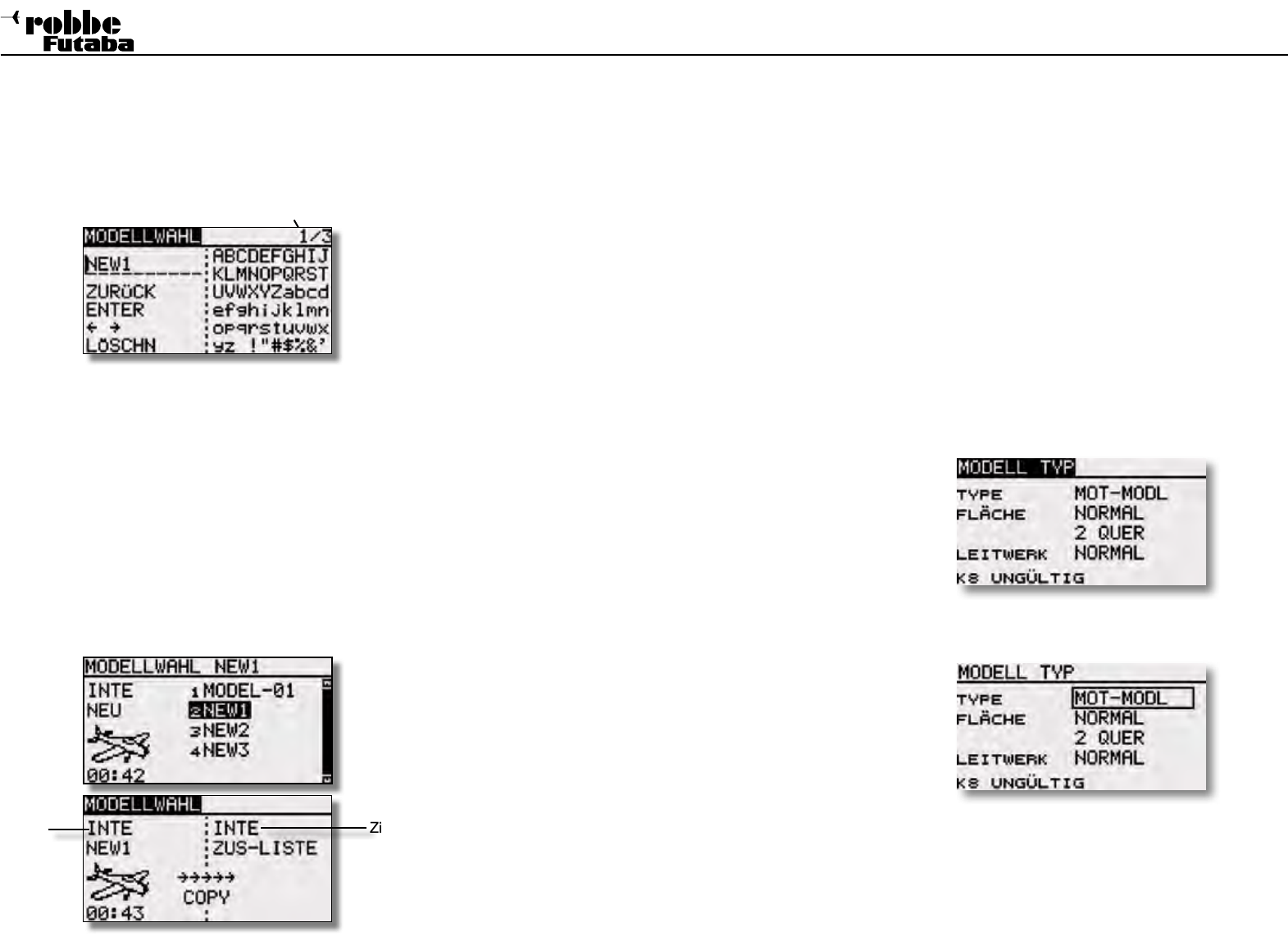
FX-20
25
2) Danach muss der Speicherort der Zieldatei mit dem Cursor
bestimmt und mit der ‘RTN’-Taste bestätigt werden.
- INTE oder
- CARD.
3) Anschließend muss der ‘COPY’-Befehl durch Markierung mit
dem Cursor und durch Bestätigung mit der ‘RTN’-Taste für 1
Sek. ausgeführt werden. Durch Drehen des “Cap Touch
Felds” brechen Sie den Vorgang ab. Ausserdem kann unter
„ZUS-LISTE“ auch ein bestehender Modellspeicher über-
schrieben werden.
Beim Kopieren und Überschreiben wird automatisch eine fort-
laufende Nummer -1,-2 etc. an den bestehenden Modellna-
men angehängt.
Falls der Modellname für einen zusätzlichen Index zu lang ist,
werden die beiden letzten Zeichen gelöscht.
S1=blättern
MODELLSPEICHER UMBENENNEN
• Das Modell dessen Name geändert werden soll, aus der Liste
im richtigen Speichermedium (INTE/CARD) auswählen und
mit “RTN” bestätigen.
• Danach das Feld ‘NAMNEU’ (umbenennen) markieren und
mit “RTN” bestätigen. Es erscheint eine neue Displaydarstel-
lung, mit allen zur Verfügung stehenden Buchstaben, Zahlen
und Zeichen.
Die Eingabe erfolgt in Buchstaben und Zeichen. Der Modell-
name kann bis zu 10 Zeichen (einschließlich Leertaste) lang
sein.
MODELLSPEICHER KOPIEREN
Sie können einen Modellspeicher innerhalb des gleichen
Speichermediums, aber auch in das jeweils andere Speicher-
medium übertragen.
1) Zuerst muss der Speicherort der Quelldatei und das zu kopie-
rende Modell bestimmt werden.
- INTE oder
- CARD.
Markieren Sie das entsprechende Feld und wählen Sie mit dem
„CAP TOUCH FELD“ das gewünschte Speichermedium aus.
10.3 MODELL TYP
In diesem Menü wird für Flugmodelle der Modell-, der Flächen-
sowie der Leitwerkstyp ausgewählt.
Bei Helimodellen die Art der Taumelscheibenmischung.
Passend zur Modelltypauswahl werden die entsprechenden
Mischfunktionen angeboten. Dies reduziert die Anzeige auf das
erforderliche Minimum und dient der Übersichtlichkeit.
Hinweis:
Die Modell- und Flächentypauswahl ist unbedingt vor den
Modelleinstellu n gen vorzunehmen, weil ein Wech sel des
Modell- und Flächentyps alle zu vor vorgenommenen Einstel-
lungen löscht!
Markieren Sie mit dem „CAP TOUCH FELD“ die ‘MODELL TYP’
Auswahl im Basis-Menü und bestätigen Sie die Auswahl mit
“RTN”. Es erscheint das folgende Display, das je nach Modell-
typ etwas unterschiedlich aussehen kann.
Die Anzeige „K8 ungültig“ erscheint, wenn sich der Sender im 7
Kanal Modus befindet.
Markieren Sie mit dem Cursor die Auswahl TYPE und drücken
Sie “RTN”.
Unter den drei Kategorien den gewünschten Modelltyp (Mot-
Modl, Segler oder Heli) markieren und mit “RTN” bestätigen.
Bestätigen Sie die folgende Sicherheitsabfrage, nochmals mit
„RTN“.
Nach der Auswahl stehen die zugehörigen Flächen-, Leitwerks-
oder Tau mel scheibentypen automatisch zur Verfügung.
Basis-Menü
Quelle Ziel

FX-20
26
Insgesamt stehen folgende Taumelscheibentypen zur
Verfügung:
• H-1: Ansteuerung über 1 Servos
• H-4: Ansteuerung über 2 Nick und 2 Roll Servos
• HR3(120): Ansteuerung über 3 Servos (je 1 Nick-, Roll-
und Pitchservo) die im Winkel von 1200 ange-
bracht sind
• H-3(140): CCPM-Anlenkung mit 3 Servos mit Verlän-
gerung der Anlenkpunkte für die beiden Roll -
servos
• HE3(90): Ansteuerung über 3 Servos die im Winkel von
900 angebracht sind
• H-4X(45): Ansteuerung über 2 Nick und 2 Roll Servos
+45° virtueller Drehung
RESET: Wenn nach einem Taumelscheibenwechsel
alle Modelldaten zurückgestzt werden sol-
len, muss im Feld „RESET“ „EIN“ ausgewählt
werden.
Die Aktivierung erfolgt wie bei den Flächentypen.
Im Kapitel 2.5 auf der Seite 8 dieser An leitung sind
die Servobelegungen in Tabellenform sehr übersicht-
lich für sämtliche Flächenmodelle aufgelistet. Die Heli
Servobelegung finden Sie Kapitel 12 auf Seite 48.
Hinweis:
Die Flächentypen 2Q+2W+2B, sowie 4Q+2W sind nur im
Multimodus (Kap. 10.4) verfügbar.
Grundsätzlich stehen folgende Auswahlmöglichkeiten bereit.
• Modell Typ: Motormodell - Heli - Segler
• Flächen Typ: (Normal: 1 Quer, 2 Quer, 2 Quer- 1 Wölb, 2
Quer - 2 Wölb.
Bei Segler zusätzlich: 2 Quer- 2 Wölb- 2Brems, 4 Quer-
2 Wölb.
Nurflügel: 2 Quer, 2 Quer- 1 Wölb, 2 Quer-2Wölb, 2 Quer- 2
Wölb- 2 Brems, 4 Quer- 2 Wölb.
• Leitwerks Typ: (Normal, V-Leitwerk und Ailvator (2. Höhenru-
der) für Motor- und Segelflugmodelle). Bei Umschaltung auf
Nurflügel, wird die Bennenung Leitwerk zu Rudertyp! Ruder-
typ NORMAL oder WINGLET wählbar.
• Taumelscheiben Typ: (H1, H3 140°, HR3 120°, HE3
90°, H4 und H4X 45°)
FLÄCHEN- UND LEITWERKAUSWAHL
Wurde der Modell Typ Flächenmodell (Motormodell oder
Segler) gewählt, so kann im nächsten Schritt der entsprechen-
de Flächen - und Leitwerks Typ bestimmt werden.
Flächentyp-Auswahl.
Auswahl der Ruderzahl.
Bestimmung des Leitwerktyps.
Anzeige der Auswahl und Bestätigungsabfrage.
Alternativ bei Nurflügelmodellen die Auswahl der Art des
Rudertyps.
TAUMELSCHEIBENAUSWAHL
Ist als Modelltyp ein Hubschraubermodell ausgewählt,
kann im nächsten Schritt die für das Modell entsprechende
Taumelscheiben-Steuerung bestimmt werden.
Basis-Menü

FX-20
27
Belgien ist der Frequenzbereich 2 (2400...2454 MHz) „France”
auszuwählen. In Rumänien und Bulgarien ist eine zusätzliche
generelle Genehmigung erforderlich, kontaktieren Sie Ihre
Behörde. In Norwegen ist der Einsatz im 20 km-Umkreis von
der Forschungsstation Ny Aelesund nicht erlaubt.
Wichtig:
Nach dem Wechsel des Frequenzbandes von “GENERAL” auf
“FRANCE” muss der Empfänger neu “angebunden” werden.
Nach entsprechender Auswahl bestätigen Sie den Frequenz-
wechsel.
Bei “Nein” bleibt die Sendeleistung abgeschaltet und kann zu
einem späteren Zeitpunkt eingeschaltet werden.
HINWEIS: Vor dem ersten Start unbedingt erst einen Reich-
weitentest durchführen!!
10.5 WECHSEL DES FREQUENZBANDES
Zur Änderung des Frequenzbandes im Basis Menü “FRE-
QUENZ” auswählen.
Danach erfolgt die Auswahl des Freqenzbandes: General oder
France.
Hinweis zur Auswahl des Frequenzbereiches im 2,4 GHz
Band.
Einsatzgebiet: Länder der EU, Schweiz, Norwegen, Island,
Russland. Im 2,4 GHz Band stehen 2 verschiedene Frequenz-
bereiche zur Verfügung:
1. 2400...2483,5 MHz, Schalterstellung „General“.
Dieser Frequenzbereich ist nicht in allen EU-Ländern einheitlich
(harmonisiert), z.B. in Frankreich, weswegen eine Kennzeich-
nung mit „CE !“ zu erfolgen hat. Zudem müssen diese Geräte
seitens des Herstellers bei den zuständigen nationalen Stellen
„notifiziert“ (angemeldet) werden. Auf diesem Frequenzband
können, durch die fehlende Frequenzharmonisierung, abwei-
chende nationale Regelungen für die Nutzung des 2,4 GHz
Bandes oder die Abstra h lungs leistung gelten.
2. 2400...2454 MHz, Schalterstellung „France“.
Dieser Frequenzbereich ist EU-weit harmonisiert, Kennzeich-
nung „CE“. Hier ist keine Notifikation notwendig und es gelten
keine nationalen Einschränkungen.
Empfehlung:
Für die Länder Österreich, Frankreich, Russland, Italien und
10.4 FREQUENZ Auswahl Modulationsart FASST
7KAN / MULT
Der Sender kann in zwei verschiedenen Modulationsarten
betrieben werden: FASST MULT (8+2 Kanäle) und FASST
7KAN (1-7 Kanäle).
Im Startdisplay unten links wird die aktive Modulationsart ange-
zeigt.
1. Zur Änderung der Modulationsart das Feld MULT/ 7KAN im
Startdisplay unten links oder im Basis Menü “FREQUENZ” aus-
wählen.
2. Bewegen Sie den Cursor zur gewüschten Modulationsart
und wählen Sie die entsprechende aus. Die Modulationsart wird
im jeweiligen Modellspeicher mit abgespeichert.
Für die unterschiedlichen FASST 2,4 GHz Empfänger ist
folgende Modulationsart zu wählen:
FASST MULT: 8+2 Kanal Modus, Empfänger R608FS,
R6008HS, R6108SB, R6014FS und R6014HS.
FASST 7CH: 7 Kanal Modus, Empfänger R606FS, R607FS,
R617FS, R6107SP, R6007SP, R6004 FF und R6106 HF/C
Bei der Auswahl der Modulationsart FASST 7KAN werden in
verschiedenen Menüs (Servomitte, Servoumpolung etc.) 8 oder
mehr Kanäle angezeigt. Es können aber nur Einstellungen für
die Kanäle 1-7 vorgenommen werden
Basis-Menü

FX-20
28
AUSWAHL DER TRIMMGEBER
Auch die Trimmgeber sind frei wählbar. Das Verfahren ist iden-
tisch mit der Auswahl der Steuergeber. Das Feld ‘Trim’ der ent-
sprechenden Funktion markieren und bestätigen, es erscheint
das Trimm-Einstellmenü.
In diesem Menü können aus den symbolischen Darstellungen
auf der linken Displayseite die Trimmgeber ausgewählt und
zu geordnet werden.
TRIMMEINSTELLUNGEN
Außerdem können in diesem Menü noch weitere Ein stellungen
durchgeführt werden:
Trimm Rate
Die Einstellung des Trimmweges erfolgt stufenlos von -150 bis
+150% des Geberweges. Die Voreinstellung beträgt +30%.
Nach der Markierung und Aktivierung dieser Option, kann mit
Drehbewegungen des ‘CAP TOUCH FELDES’ der ge wünschte
%-Wert eingestellt werden. Durch Betätigung der ‘RTN’-Taste
für mindestens 1 Sek. wird wieder die Voreinstellung (30%) akti-
viert.
Trimm Mode
Nach der Markierung und Bestätigung dieses Feldes, können
durch Drehbewegungen am „CAP TOUCH FELD“ folgende
Modi vorgegeben werden.
Normal = Normale Trimmart, der Trimmbereich liegt symme-
trisch um die Mitte. Der gewählte (feste) Trimmbereich wird um
die Mitte verschoben, wodurch sich Endpunktverschiebungen
ergeben.
ATL = Asymmetrische Trimmung, ändert den Trimmwert
nur an einem Steuergeberende, meist für die Drosselfunktion
benutzt, um den Leerlauf trimmen zu können, ohne die Voll-
gasposition zu beeinflussen.
ATL Normal/Reverse= Umpolung der ATL Trimmwirkung
oben/ unten bzw. vorne/ hinten.
10.6 FUNKTION
Die Auswahl des Modelltyps als Basis für die Mischfunktionen
und Steuergeberanordnung, erzeugt automatisch eine Konfigu-
ration der Steuergeber für den gewählten Modelltyp. Wir emp-
fehlen diese, wenn möglich beizubehalten, damit sich ein ein-
heitlicher Belegungsstandard ergibt.
Im Menü “FUNKTION” wird übersichtlich angezeigt, an wel-
chem Ausgang das entsprechende Servo angeschlossen wird
und mit welchem Geber es gesteuert wird. Bei Funktionen mit 2
oder mehr Servos sind sogar schon die entsprechenden Geber
konfiguriert. Innerhalb eines Modelltyps variiert die Konfigura-
tion wenig. Bedingt durch die Anzahl der Ruder und Klappen
erhöht sich die Zahl der belegten Kanäle.
Anders beim Wechsel eines Modelltyps. Ändert sich der Modell-
typ beispielsweise von normalem Leitwerk auf Leitwerk mit 2.
Höhenruderservos (Ailvator) so ändert sich zwangsweise auch
die Reihenfolge der Funktionen. Dies gilt natürlich auch für
Segelflugmodelle mit und ohne Motor sowie für Nurflügelmo-
delle mit und ohne Winglets.
ZUORDNUNG DER STEUERGEBER
Markieren Sie mit dem „CAP TOUCH FELD“ das Einstellmenü
‘FUNKTION’ im Basis Menü und bestätigen Sie die Auswahl mit
“RTN”. Es gibt weitere Darstellungen dieser Art, die Seitenan-
zeige auf der rechten Seite zeigt dies an. Für alle Funktionen
können in diesem Menü die gewünschten Geber und die Trim-
mungen zugeordnet und eine Funktionsreihenfolge festgelegt
werden. Es erscheint das folgende Display:
Jeder Steuerfunktion kann ein beliebiger Steuergeber
zugeordnet werden. Ebenso kann der entsprechende Kanal
frei geändert werden.
• Wählen Sie den gewünschten Steuergeber aus. Dazu muss
das Feld ‘GEBR’ markiert und aktiviert werden. Die Anzeige
wechselt, es erscheint ein Auswahlmenü, das die einzelnen
Geber des Senders symbolisiert darstellt.
• In diesem Display kann nun der gewünschte Geber, der aus
gewählten Funktion, durch Bewegen des blinkenden Cursors
mit dem „CAP TOUCH FELD“ und Bestätigung mit der ‘RTN’-
Taste, zugeordnet werden.
Basis-Menü
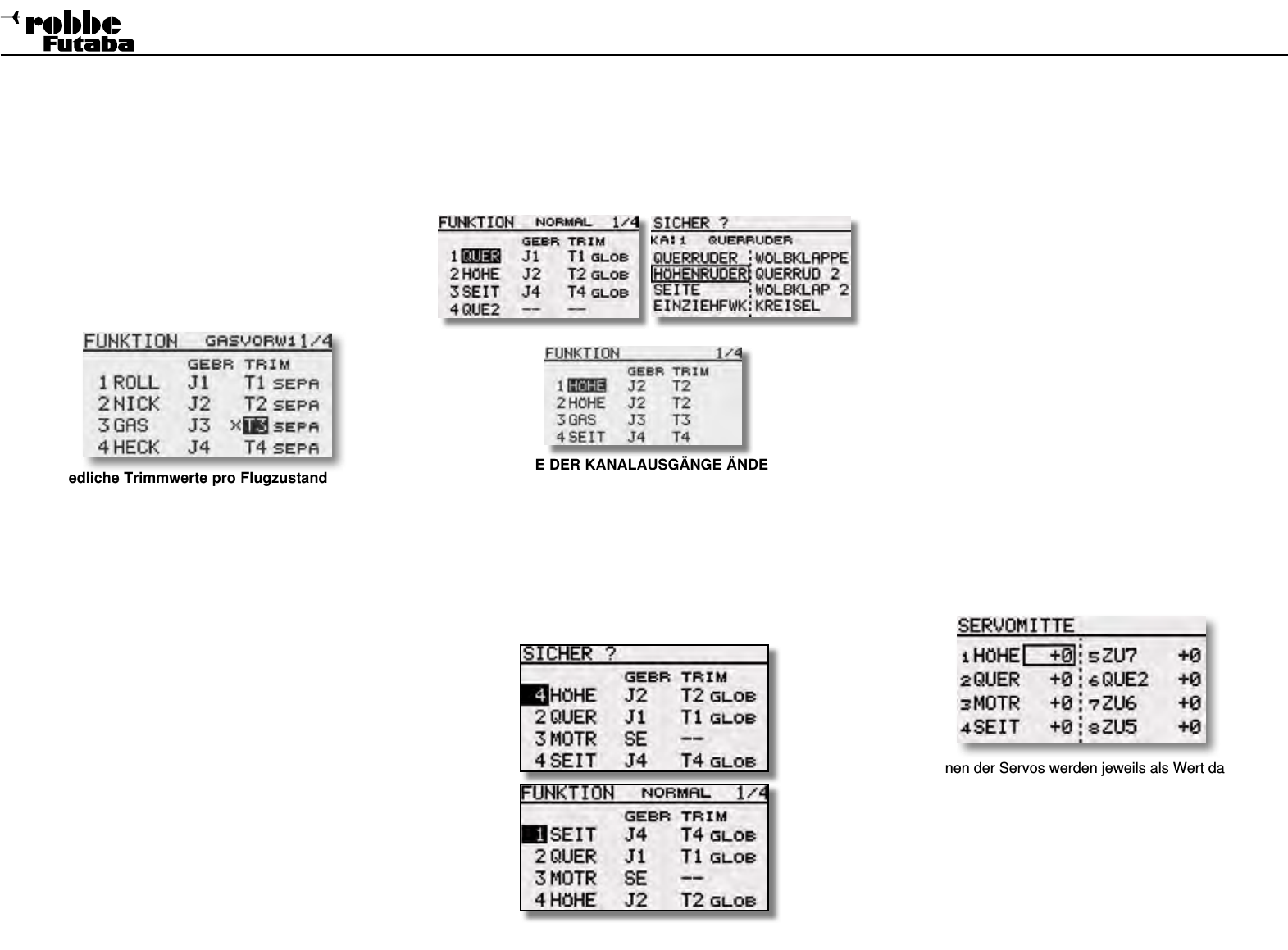
FX-20
29
Trimmung blockieren (nur Heli und Segler)
Damit in anderen Flugzuständen, ausser „NORMAL“, die Gas
Kurve nicht getrimmt bzw. versehentlich verstellt werden kann,
kann der Gas Trimmer blockiert werden.
Um die Gastrimmung im Modelltyp Segler oder Heli zu block-
ieren, muss der Flugzustand „GASVORWAHL 1-3 oder
AUTOROTATION“ gewählt werden. Danach im Menü
„FUNKTION“ das ausgewählte „GAS“ Trimmerfeld (T1-4) für
min. 1 Sek mit „RTN“ bestätigen.
Ein „X“ erscheint vor dem Trimmfeld und zeigt an, das der Gas
Trimmer für diesen Flugzustand blockiert ist.
Hinweis:
Die Blockierung des Gas Trimmers zählt für jedenFlugzustand!
Unterschiedliche Trimmwerte pro Flugzustand
GLOB / SEPA:
GLOB wirkt auf alle Flugzustände, SEPA für jeden Flugzust-
and separat. Die Funktion (Global / Separat) wird nur im Heli
und Segler Menü angezeigt, da nur diese Modelltypen über
eine Flugzustandsumschaltung verfügen. Siehe Kap.11.2 Seite
34.
Beim Hubschraubermodell ist es von großem Vorteil, wenn die
unterschiedlichen Trimmwerte für den statischen Flugzustand
“Schweben” und den dynamischen Flugzustand “Kunstflug”
separat statt global eingestellt und gespeichert werden.
VIRTUELLE KANÄLE Im Basismenü Funktion werden die
virtuellen Funktionen V-1 bis V-4 konfiguriert. Als virtuelle
Funktionen werden solche bezeichnet, welche keine eige-
nen Servokanäle besitzen und als “Doppelfunktion” andere
Servoausgänge nutzen.
Ein virtueller Kanal ist eine separate zweite Steuerkurve mit der
ein Geber auf den Servoausgang wirkt. Beispiele sind die But-
terfly-Funktion, welche die Querruder und Wölbklappen-Servos
nutzt, oder die Höhenruder-Funktion beim Nurflügelmodell, wo
die Querruder in Doppelfunktion auch als Höhenruder ange-
steuert werden.
In den Tabellen der Servobelegungen auf den Seiten 8 und 48
sind die virtuellen Funktionen eingearbeitet.
10.7 SERVOMITTENVERSTELLUNG
Beim Einbau von Servos in ein Modell ist es am besten, diese
so einzubauen, dass der Servohebel bei Neutralstellung der
Trimmung am Sender auch in Neutralstellung steht.
Sollte sich eine Abweichung nicht vermeiden lassen oder sich
bei Verwendung anderer oder bereits eingebauter Servos eine
abweichende Neutralstellung ergeben, so kann diese Funktion
dazu eingesetzt werden die Servos aller Kanäle in die exakte
Neutralstellung zu bringen.
Mit dieser Option sollten nur kleine Abweichungen ausgegli-
chen werden, andernfalls wird der Servoweg eingeschränkt und
asymmetrisch.
Es empfiehlt sich, wie folgt vorzugehen:
Zuerst sollte man die erflogenen Trimmwerte durch möglichst
genaues Montieren der Servohebel und Justieren der Ruder-
gestänge einstellen. Dabei sollten der Trimmspeicher und die
Einstellungen in diesem Menü auf 0 % stehen. Danach dieses
Menü benutzen, um die Mittelstellung genau einzugeben.
Hinweis:
Vor der Servomitteneinstellung zuerst die Laufrichtung (Ser-
voumpolung) festlegen.
Markieren Sie mit dem „CAP TOUCH FELD“ die ‘SERVO-
MITTE’ Funktion im Basis-Menü und bestätigen Sie die Aus-
wahl mit “RTN”.
Die Positionen der Servos werden jeweils als Wert dargestellt.
Zur Veränderung einer Einstellung muss mit dem Cursor der
entsprechende Kanal markiert werden. Nachdem der richtige
Kanal ausgewählt wurde, erfolgt die Verstellung der Servomitte
durch Drehbewegung am „CAP TOUCH FELD“. Der Einstellbe-
reich liegt zwischen -240 Schritte und +240 Schritte was etwa
+/- 20° Servoweg entspricht. Die Voreinstellung steht auf 0
Schritte.
REIHENFOLGE DER KANALAUSGÄNGE ÄNDERN
Um Beispielsweise die Funktion des Kanals 7 am Kanal 5 aus-
zugeben, kann man die Reihenfolge der Kanalausgänge verän-
dern. Dadurch können schnell und ohne mechanischen Aufwand
am Modell, Funktionen getauscht werden.
FUNKTIONEN ÄNDERN
Um die Funktionen dem richtigen Kanal zuordnen zu kön-
nen, kann die entsprechende Funktion auf einen anderen
Kanalausgang gelegt werden.
Dazu die Funktion, die geändert werden soll auswählen und
markieren. Danach kann aus dem Auswahlmenü die neue
Funktion ausgewählt werden.
Basis-Menü

FX-20
30
Bei einem Helimodell sollte man genau überlegen ob und wel-
che F/S Position für Gas eingestellt wird. Eine Einstellung von
80 % Gas scheint sinnvoll um den Heli am Hoovern zu halten.
Allerdings besteht die Gefahr, dass ein E-Heli, wenn man ver-
sehentlich den Sender vor dem Empfänger ausschaltet, selbst-
ständig abhebt. Eine Einstellung von ca. 20% verhindert ein
„Wegfliegen“ bei Störungen, jedoch stürzt der Heli ab.
Da der 2,4 GHz Betrieb recht störsicher ist, ist der Hold-
Mode im Heli Modus vermutlich die bessere Alternative!
Markieren Sie mit dem „CAP TOUCH FELD“ die ‘FAIL SAFE’-
Option im Basis-Menü und bestätigen Sie die Auswahl mit
“RTN”.
Dieses Menü hat für die Kanäle 5 bis 8 eine weitere Ebene, der
Seitenzähler an der rechten Seite zeigt dieses an. Markieren
Sie mit dem „CAP TOUCH FELD“ das ‘F/S’-Feld des Kanals
für den die Fail-Safe- Vorgaben geändert werden sollen. Durch
eine Drehbewegung nach links am „CAP TOUCH FELD“ kann
der Modus von ‘HOLD’ auf ‘F/S’ umgestellt werden. Zur Bestäti-
gung muss die ‘RTN’-Taste gedrückt werden.
F/S Postion einstellen!
Für die Fail-Safe Einstellungen müssen anschließend die ent-
sprechenden Positionen vorgegeben werden. Dazu muss mit
dem „CAP TOUCH FELD“ das ganz rechte Feld (F/S-POS) des
entsprechenden Kanals markiert werden. Dann bringen Sie
den zugehörigen Geber in die gewünschte Position und betä-
tigen Sie die ‘RTN’-Taste. Der jeweilige Servoausschlag wird
als %-Wert angezeigt. Dieser Vorgang muss für alle Kanäle mit
‘F/S’-Einstellungen durchgeführt werden.
Um von ‘F/S’ wieder auf ‘HOLD’ umzustellen, muss nach Mar-
kierung des linken Feldes des entsprechenden Kanals, das
„CAP TOUCH FELD“ nach rechts gedreht und die ‘RTN’-Taste
ge drückt werden.
Auf die gleiche Art und Weise kann für jeden Kanal im „Multi“
Modulationsbetrieb eine Batterie-Fail-Safe-Programmierung
‘BAT-F/S’ vorgenommen werden. Die Anzeige wechselt von
eines Servos.
Hinweis:
Eine Servoumpolung ändert auch die Trimmrichtung des zuge-
ordneten Trimmers.
10.9 FAIL-SAFE EINSTELLUNGEN
Im 7 CH Betrieb ist die Failsafe Funktion fest dem Kanal 3 zuge-
wiesen und kann nicht geändert werden. Bei „MULT“ Betrieb,
können die Kanäle 1-8 frei belegt werden.
Folgende Einstellungen können vorgenommen werden:
1. ‚HOLD‘-Mode: Im Empfänger werden die letzten fehlerfreien
Impulse zwischengespeichert und im Störungsfall an die Servos
weitergegeben. Diese werden so lange beibehalten, bis wieder
einwandfreie Signale vom Sender kommen.
Dieser Modus ist werkseitig voreingestellt.
2. (F/S) Fail-Safe: Hierbei laufen die Servos auf eine, über
den Sender vorprogrammierte Position, welche eben falls im
Empfänger zwischengespeichert wird.
3. Zusätzlich steht noch die “Batterie-Fail-Safe”-Funktion
bereit. Im 7CH Betrieb ist die B/FS fest eingestellt und kann
nicht ausgeschaltet werden. Damit ein Modell im B/FS-Fall
steuerbar bleibt muss ein Resetschalter festgelegt werden.
Sobald die Spannung des Empfängerakkus unter einen Wert
von ca. 3,8 V sinkt, laufen die Servos für welche B/FS gewählt
ist auf die voreingestellte F/S Position und zeigen dem Piloten
an, dass der Akku des Modells entladen ist.
Es muss dann unverzüglich gelandet werden.
Empfehlung für F/S: Bei Motormodellen: Motor auf
Leerlaufposition und Kurveneinstellung, bei Seglern: Wölb-,
Lande- oder Störklappen ausfahren.
Die jeweils aktivierte Einstellung kann
auf den Ausgangswert (0 Schritte)
zurück gesetzt werden, wenn “RTN” für
mindestens 1 Sekunde gedrückt wird.
10.8 SERVOUMPOLUNG
Mit dieser Funktion lässt sich die Servo-Drehrichtung aller
Servos elektronisch umpolen. Dadurch muss bei der Montage
der Servos im Modell keine Rücksicht auf die Drehrichtung
ge nommen werden. Bevor Sie weitere Modelldaten program-
mieren, sollten Sie zuerst mit dieser Funktion die Drehrichtun-
gen der Servos richtig einstellen.
Markieren Sie mit dem „CAP TOUCH FELD“ die ‘SERVOUM-
POL’ Option im Basis-Menü und bestätigen Sie die Auswahl mit
“RTN”.
Die Laufrichtung der Servos werden im jeweiligen Anzeigefeld
als ‘NORM’ bzw. ‘REV’ dargestellt.
Zur Veränderung einer Einstellung muss mit dem „CAP TOUCH
FELD“ das Anzeigefeld des entsprechenden Kanals markiert
werden. Nach dieser Auswahl erfolgt die Verstellung der Lauf-
richtung durch Drehbewegung am „CAP TOUCH FELD“, von
‘NORMAL’ auf ‘REV’ bzw. umgekehrt.
Durch eine Betätigung der ‘RTN’-Taste wird der jeweilige Vor-
gang einer Laufrichtungsumkehr abgeschlossen.
Die Abbildung zeigt die normale und umgepolte Laufrichtung
Basis-Menü
Termékspecifikációk
| Márka: | Robbe Futaba |
| Kategória: | Rádió vezérlés |
| Modell: | FX-20 |
Szüksége van segítségre?
Ha segítségre van szüksége Robbe Futaba FX-20, tegyen fel kérdést alább, és más felhasználók válaszolnak Önnek
Útmutatók Rádió vezérlés Robbe Futaba

22 Augusztus 2024

21 Augusztus 2024

19 Augusztus 2024

14 Augusztus 2024

12 Augusztus 2024

3 Augusztus 2024

2 Augusztus 2024

14 Július 2024

11 Július 2024
Útmutatók Rádió vezérlés
- Rádió vezérlés Futaba
- Rádió vezérlés Reely
- Rádió vezérlés Hitec
- Rádió vezérlés Saturn
- Rádió vezérlés Airtronics
- Rádió vezérlés Absima
- Rádió vezérlés Graupner
- Rádió vezérlés Multiplex
- Rádió vezérlés Robbe
- Rádió vezérlés JRpropo
- Rádió vezérlés Sanwa
- Rádió vezérlés Rush
Legújabb útmutatók Rádió vezérlés

16 Október 2024

14 Október 2024

24 Augusztus 2024

23 Augusztus 2024

23 Augusztus 2024

23 Augusztus 2024

23 Augusztus 2024

23 Augusztus 2024

23 Augusztus 2024

23 Augusztus 2024